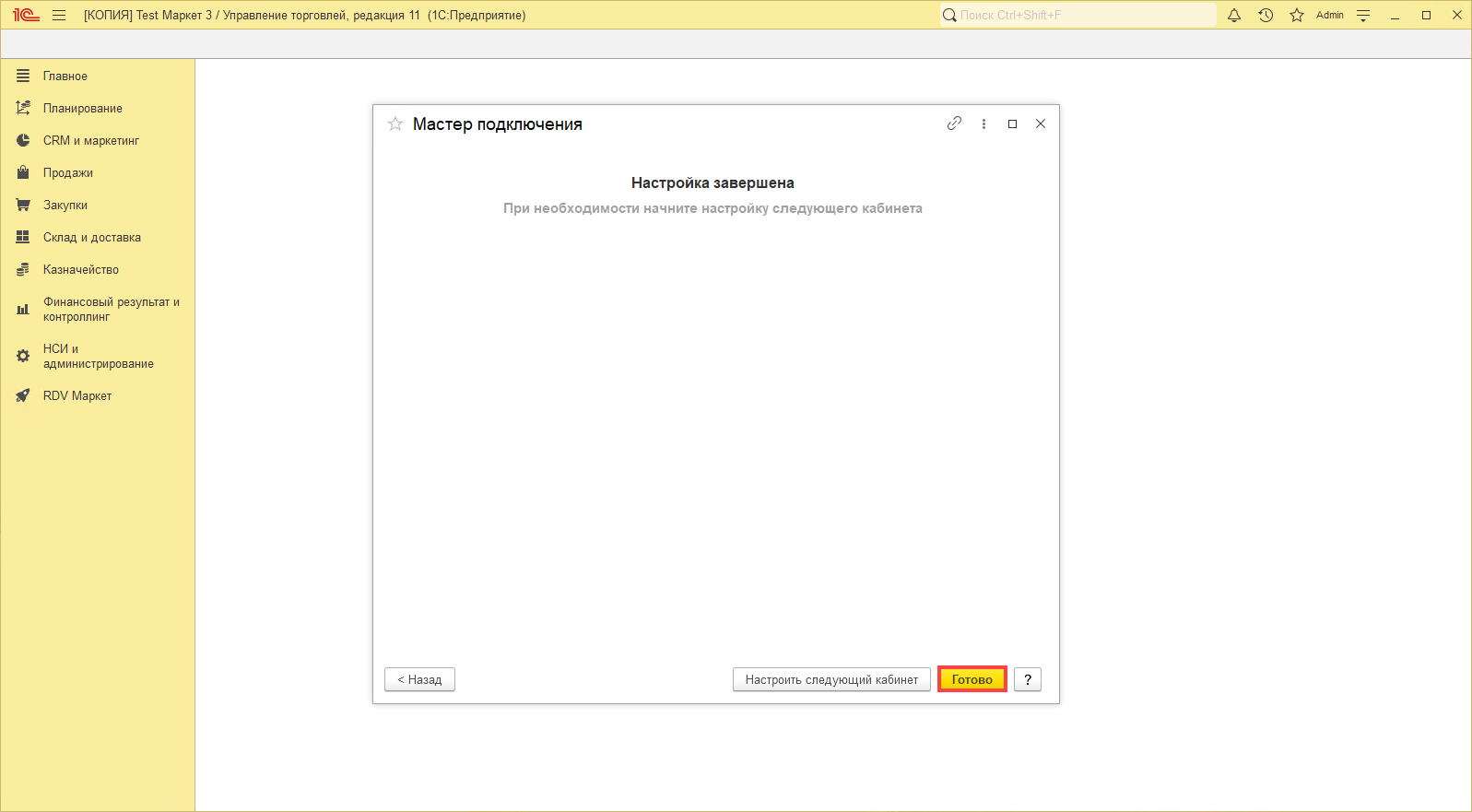Как настроить личный кабинет Яндекс Маркет в 1С:УТ / КА / ERP
Яндекс Маркет работает по двум моделям: PUSH и PULL.
PUSH-модель является устаревшей и используется только для кабинетов настроенных до релиза RDV Маркет 3.0.13. Инструкция по настройке PUSH-модели.
В данной инструкции настройка выполнена для PULL-модели.
При выборе PULL-модели
Необходимо отключить настройку в личном кабинете маркетплейса Яндекс:
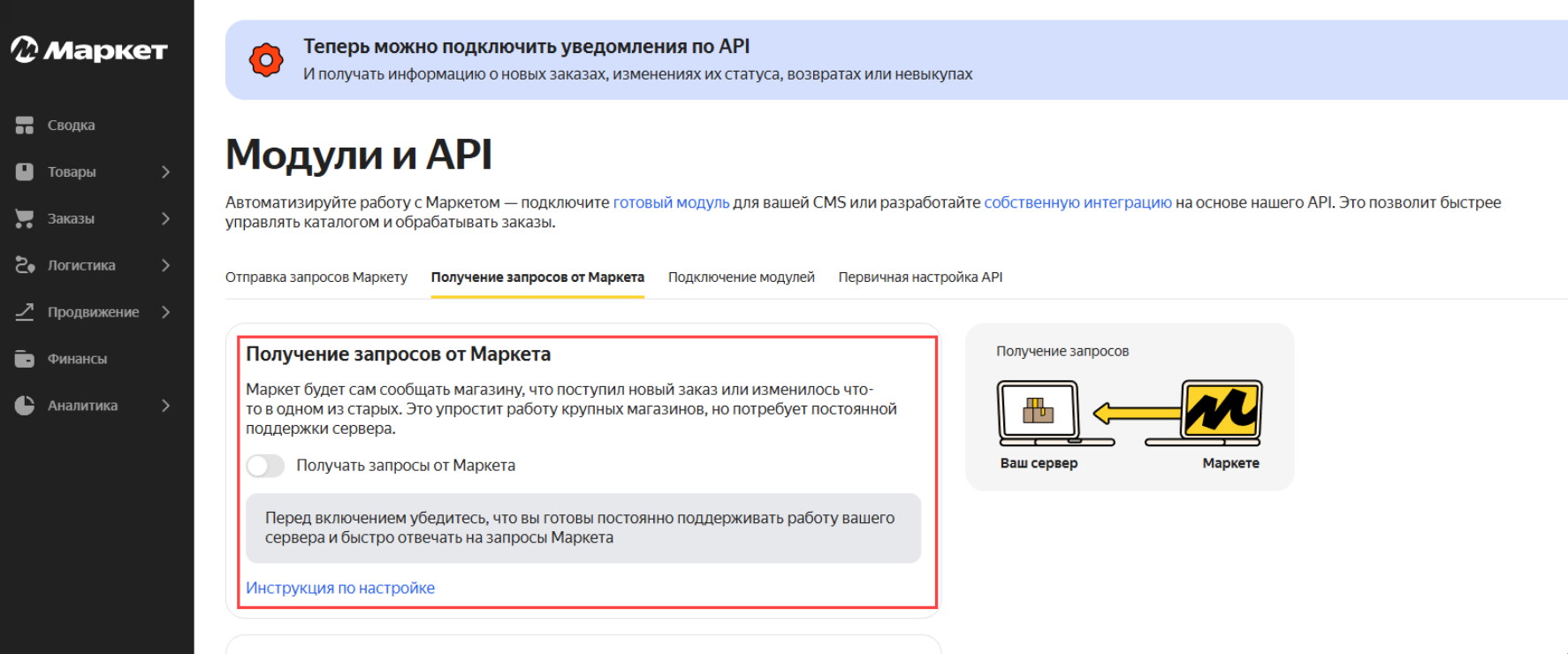
Для настройки личного кабинета необходимо перейти в раздел "RDV Маркет" - "Мастер настройки подключения".
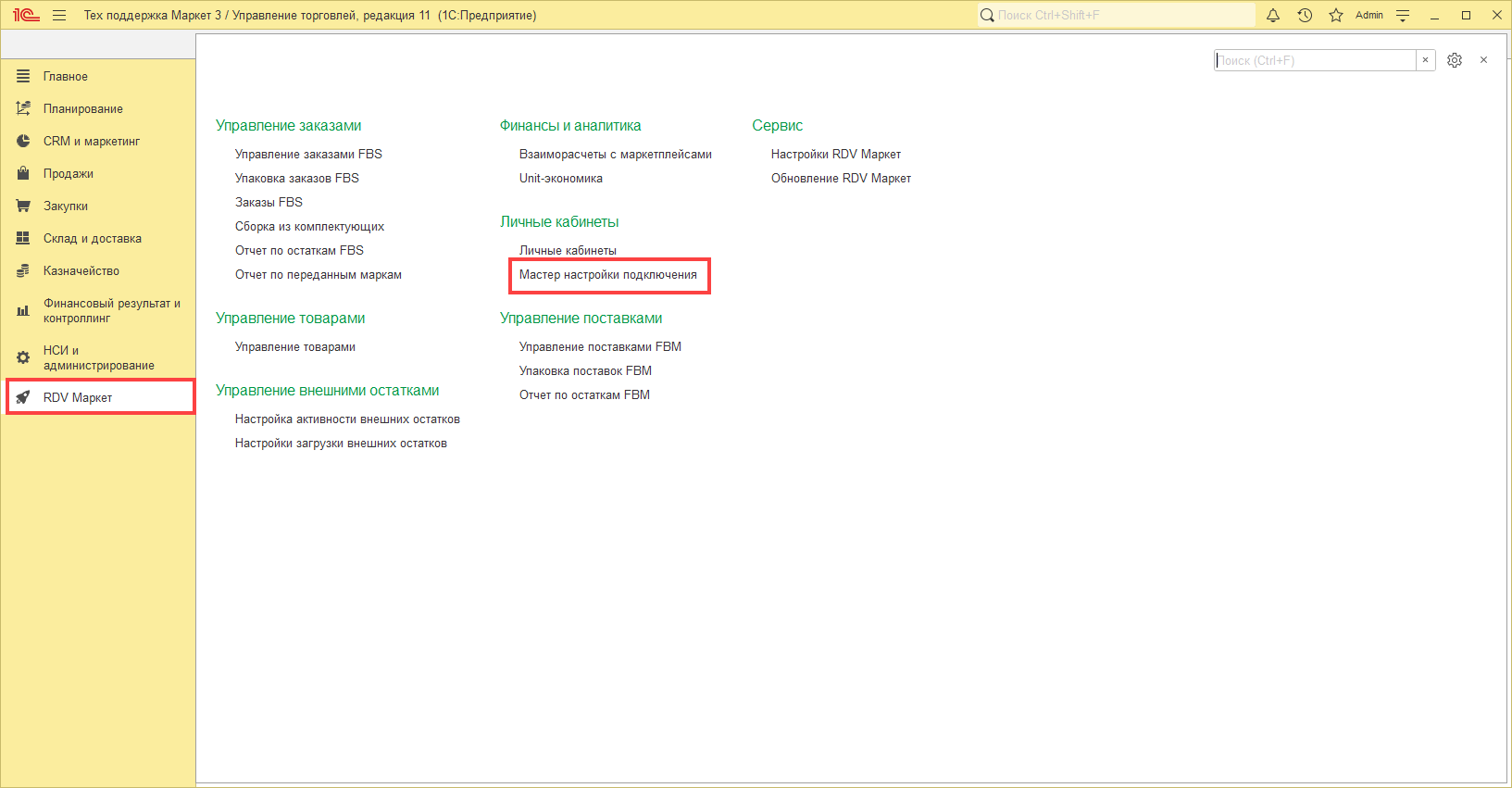
Шаг 1. Настройка учета в программе
При запуске мастера настройки система проверяет состояние обязательных параметров учета в 1С:
1. "Использовать договоры с клиентами".
Типовая настройка 1С: "НСИ и администрирование" - "Продажи" - "Оптовые продажи" - Договоры с клиентами. Для комиссионной схемы 11.5 / 2.5 используется по умолчанию.
Если используется синхронизация с 1С БП, требуется выполнять настройку по схеме комиссионной продажи 11.0 / 2.0. Подробнее об отличиях комиссионных схем.
Если данная настройка выключена, то её необходимо включить для корректной работы RDV Маркет - это обязательная опция.
2. "Контролировать запасы товаров, подлежащих резервированию по мере поступления".
Типовая настройка 1С: "НСИ и администрирование" - "Склад и доставка" - "Обеспечение потребностей" - Контролировать запасы товаров, подлежащих резервированию по мере поступления.
Если данная настройка включена, то её необходимо выключить для корректной работы RDV Маркет - это обязательная опция.
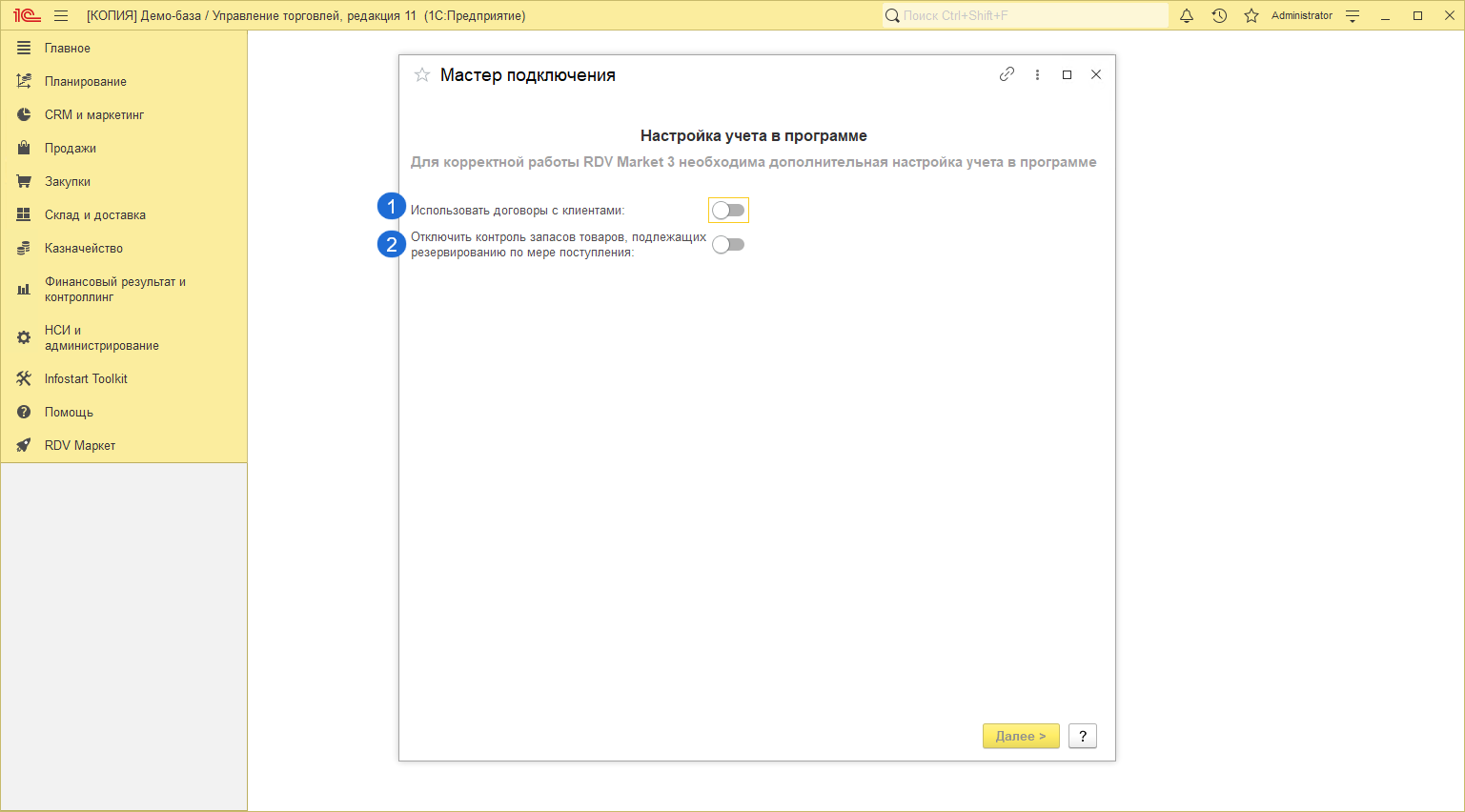
Шаг 2. Выбор маркетплейса
Если в базе 1С включена настройка "Использовать договоры с клиентами", то открывается окно с выбором маркетплейса, для которого будет настраиваться подключение.
Выбираем "Яндекс Маркет" и нажимаем "Далее":
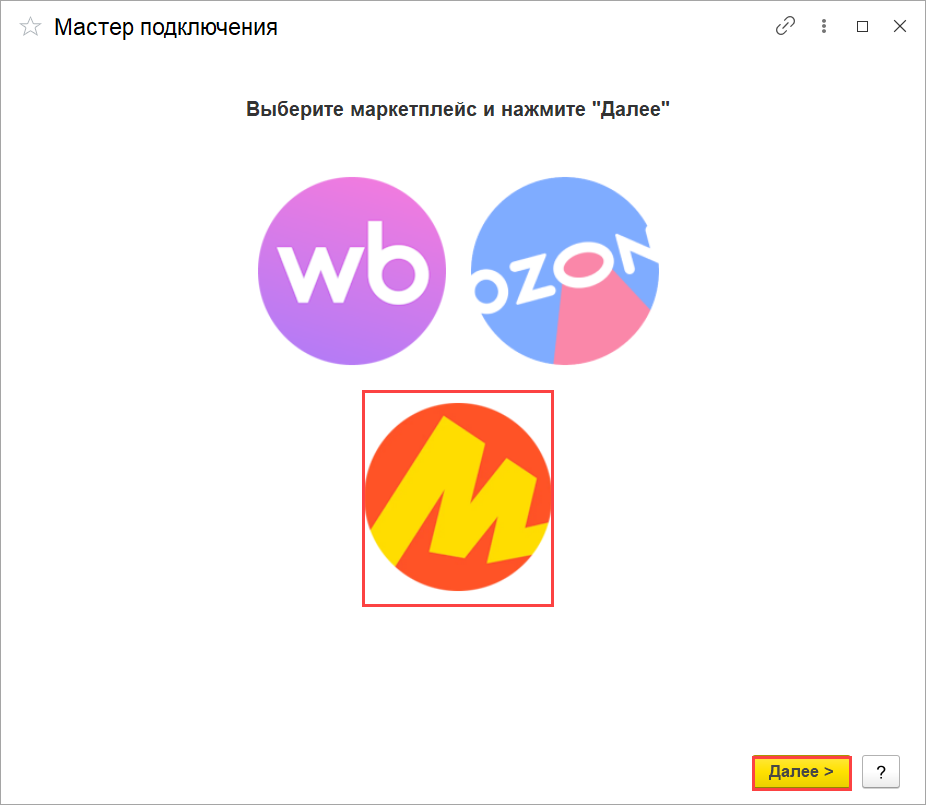
Шаг 3. Настройка подключения к личному кабинету Яндекс Маркет
На данном шаге необходимо:
- Ввести имя личного кабинета. Имя должно быть уникальным для каждого кабинета.
- Выбрать схему работы FBS или FBM. Включение схемы не обязательно, если работаете только с Финансовым учетом.
Включить продажу внешних остатков (Дропшиппинг), если будете загружать остатки от поставщиков.
В рамках одного магазина ЯМ возможно использование только одной схемы работы: FBS или FBM. Для каждого склада ЯМ необходимо создание нового подключения к ЛК в модуле RDV Маркет 3.0.
- Включить Финансовый учет, если загружаете отчеты от маркетплейса.
- Указать "API key" - это "Авторизационный токен", который можно найти в "Модули и API" в Личном кабинете Яндекс Маркет.
- Указать "Идентификатор компании". Идентификатор необходимо скопировать в ЛК в "Модули и API".
- Указать "Идентификатор бизнеса". Идентификатор в ЛК в "Модули и API".
- Указать "Идентификатор магазина". Идентификатор необходимо скопировать из ЛК.
- Нажать на кнопку "Далее".
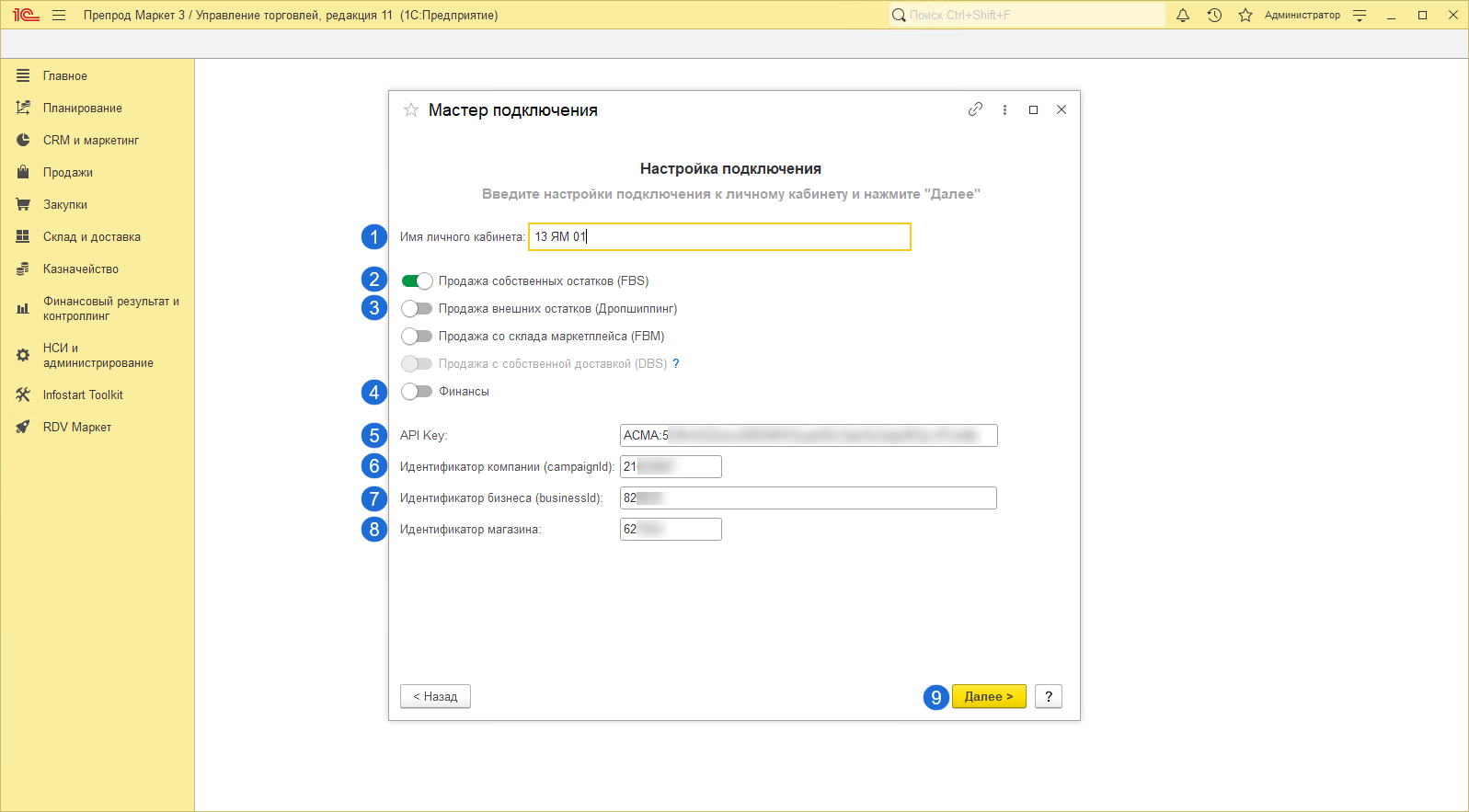
Как заполнить данные для пунктов с 5 по 8 разберем ниже.
Пункт 5. Заполнение "API key"
Для того чтобы получить "API key" необходимо перейти в Личный кабинет, выбрать магазин FBS для которого выполняется настройка и перейти в "Модули и API":
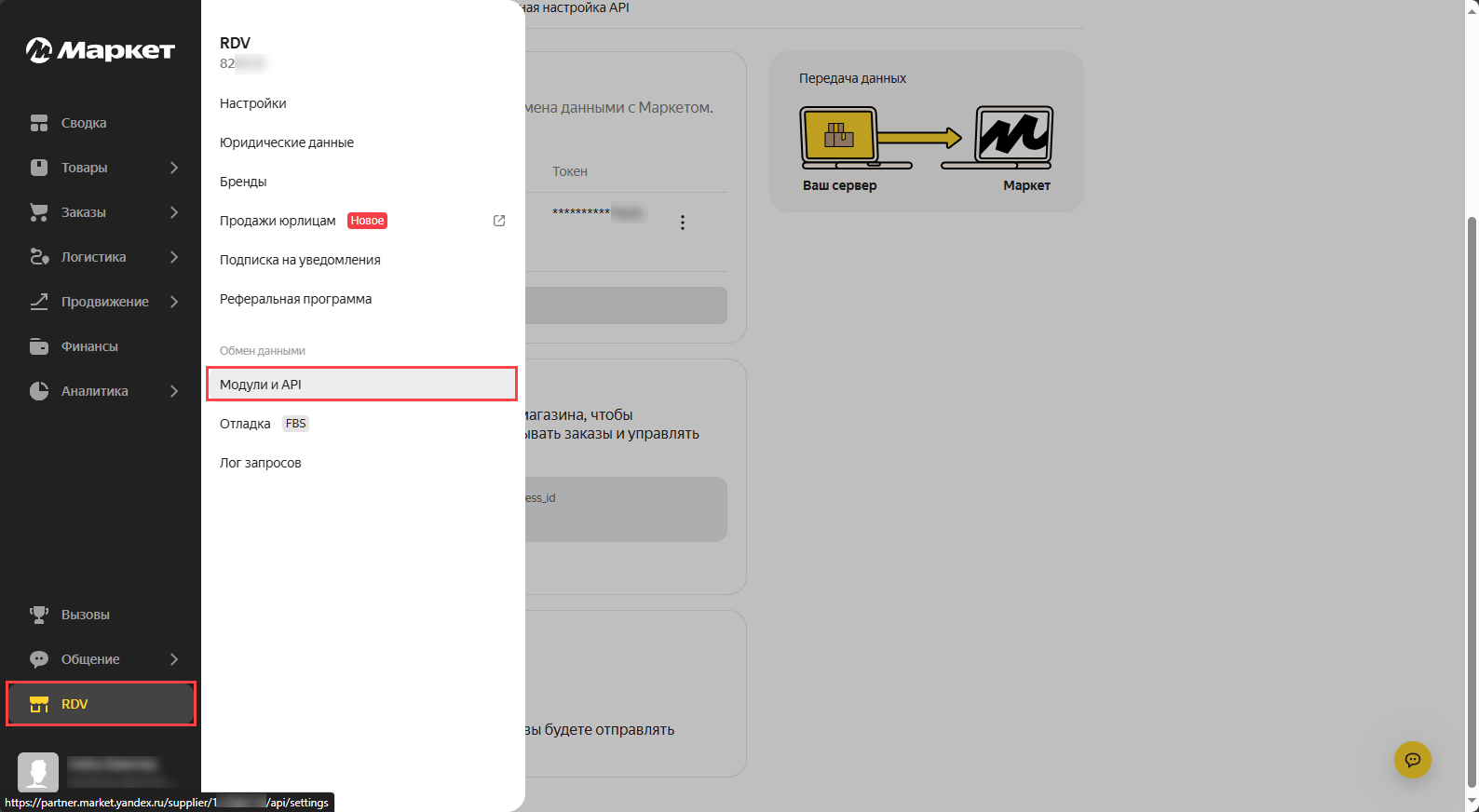
На вкладке "Отправка запросов Маркету" нажать на кнопку "Создать новый токен":
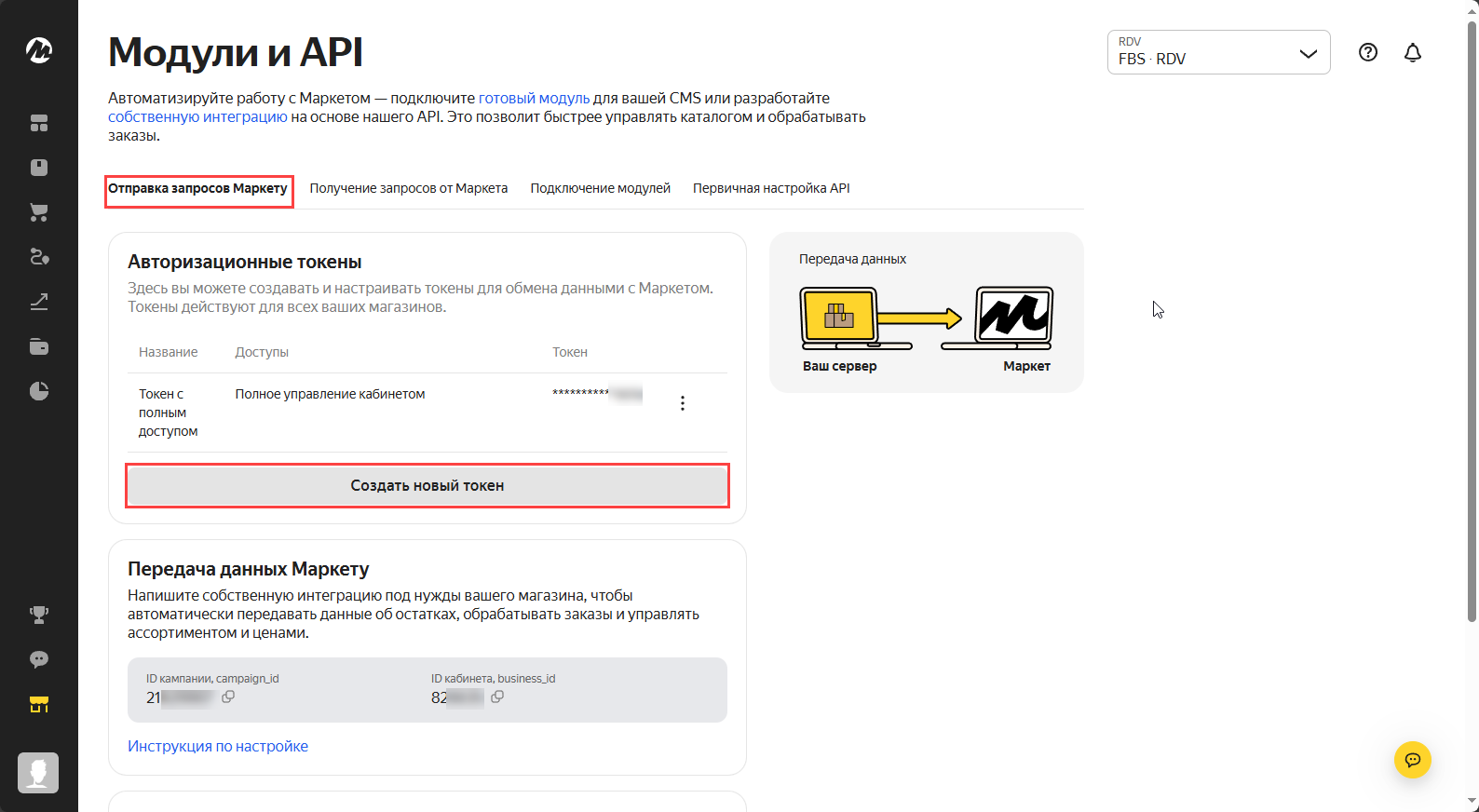
Для создания токенов у пользователя должны быть права Администратора кабинета.
В открывшемся окне необходимо:
- Указать наименование токена.
- Выдать роль "Полное управление кабинетом".
- Нажать на кнопку "Создать".
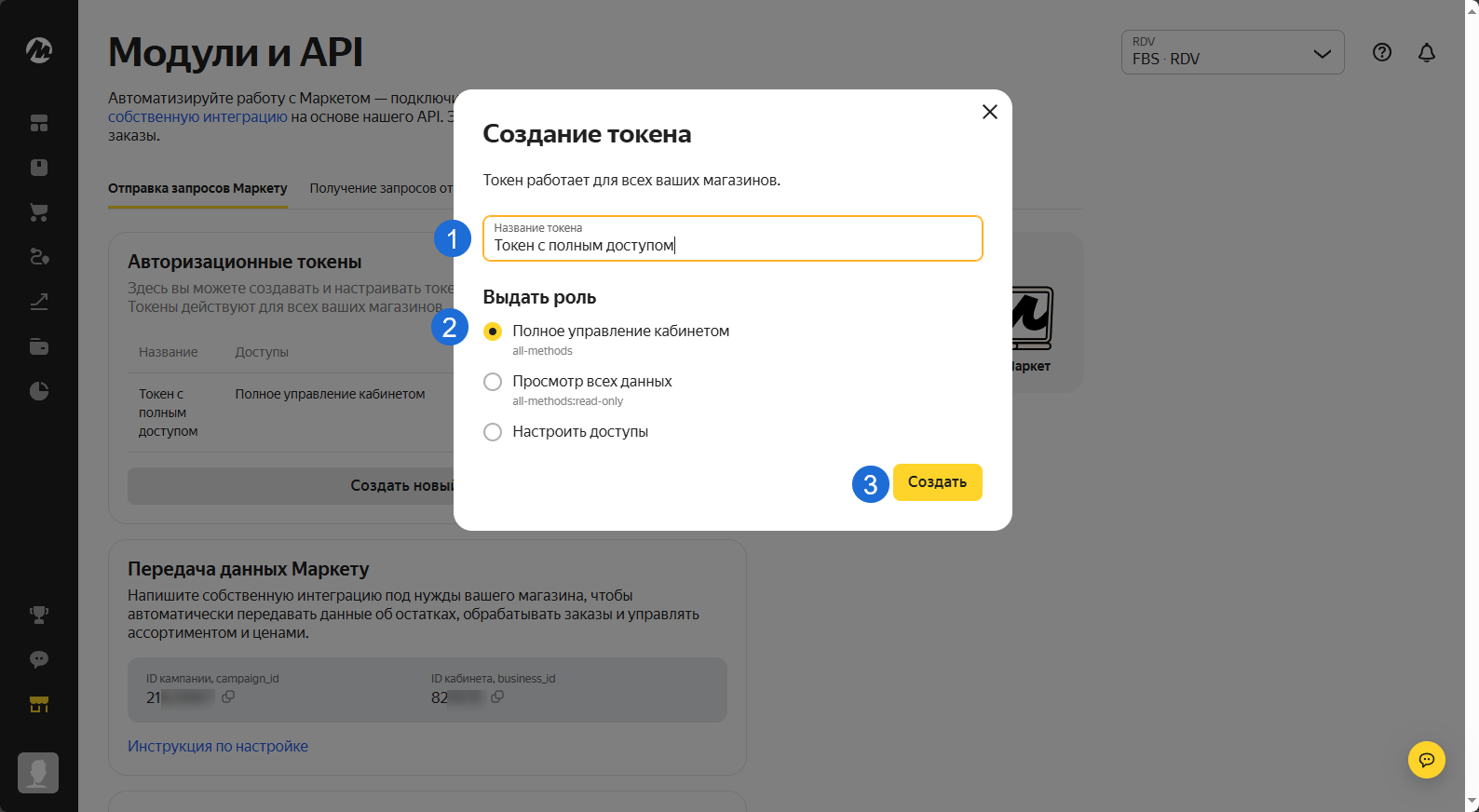
Необходимо скопировать появившийся токен:
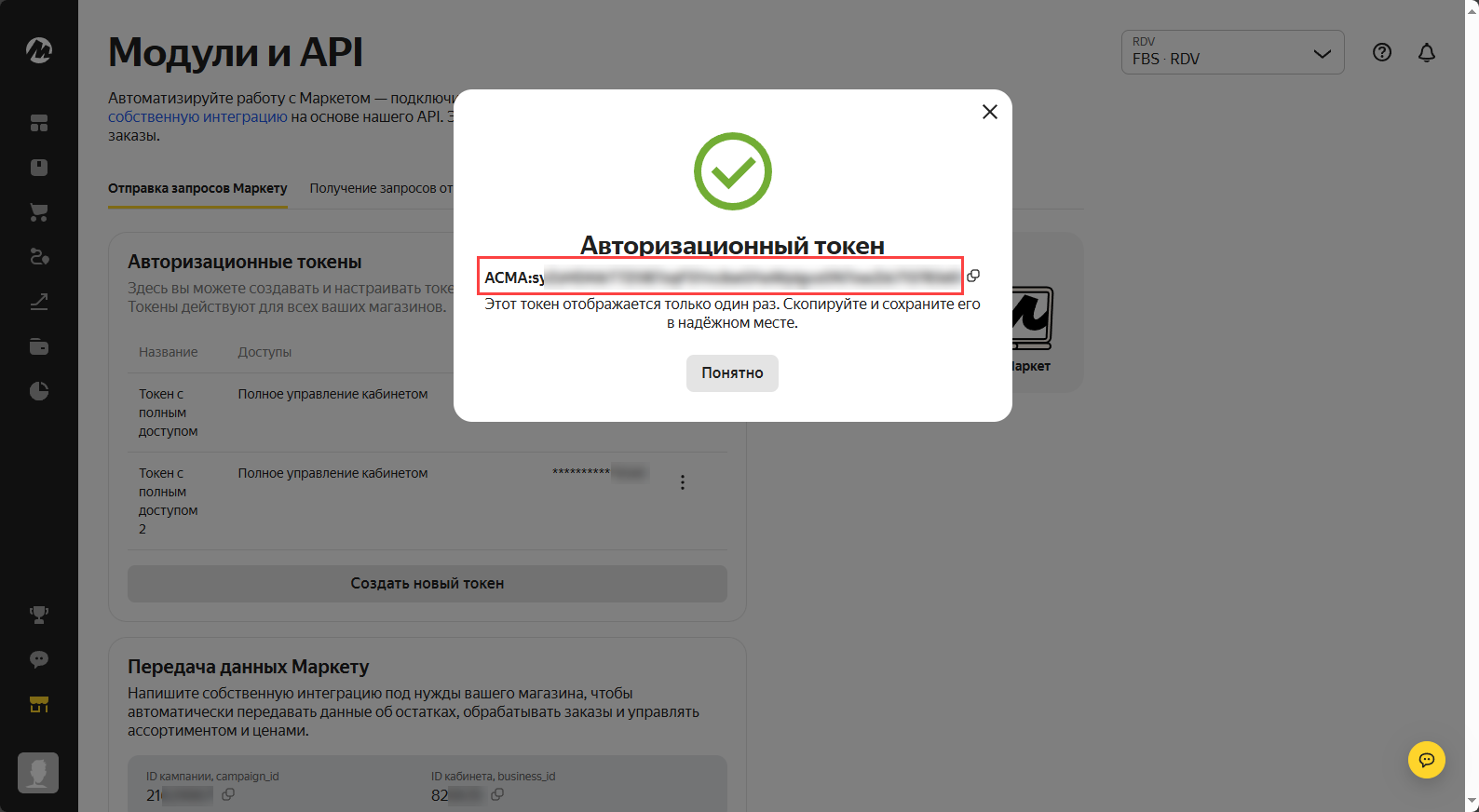
Полученный токен указываем в строку в поле "API key" в настройках подключения ЛК в 1С:

Пункт 6. Заполнение "Идентификатора компании (campaignId)"
Для получения номера необходимо перейти в ЛК в раздел "Модули и API" и скопировать "ID компании":
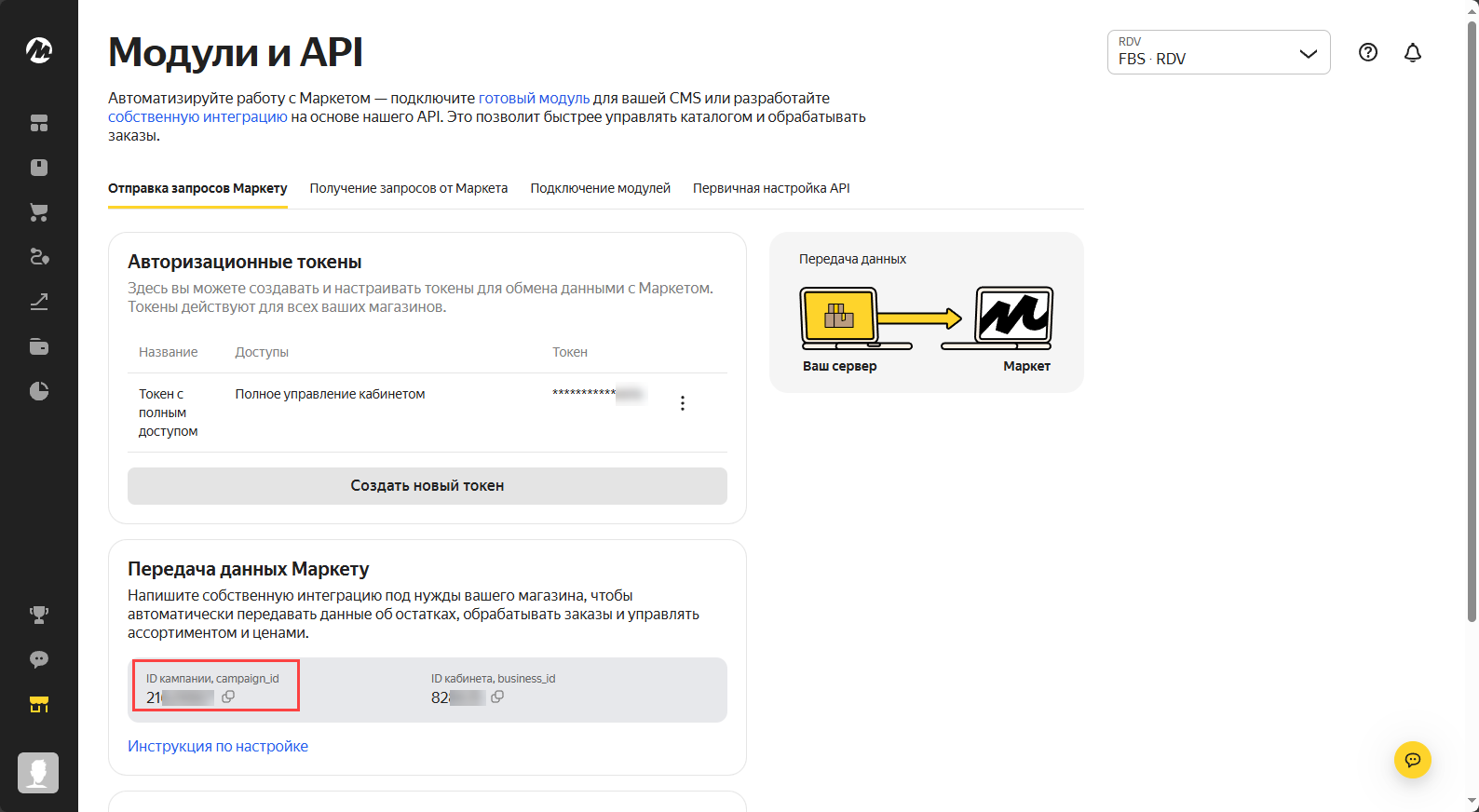
Указываем номер компании в поле "Идентификатор компании" в мастере подключения:
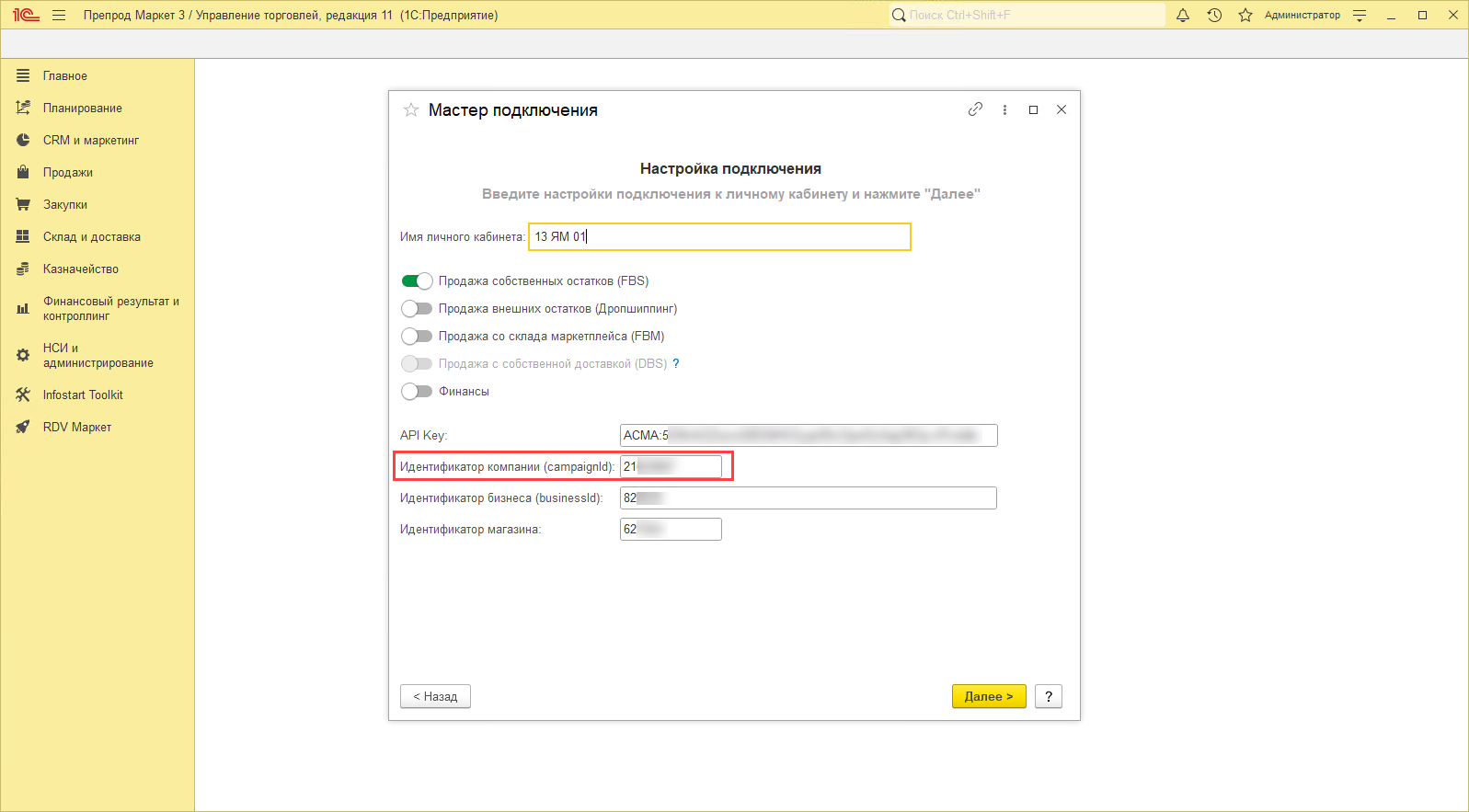
Пункт 7. Заполнение "Идентификатора бизнеса (businessId)"
Для получения номера необходимо перейти в ЛК в раздел "Модули и API" и скопировать "ID кабинета":
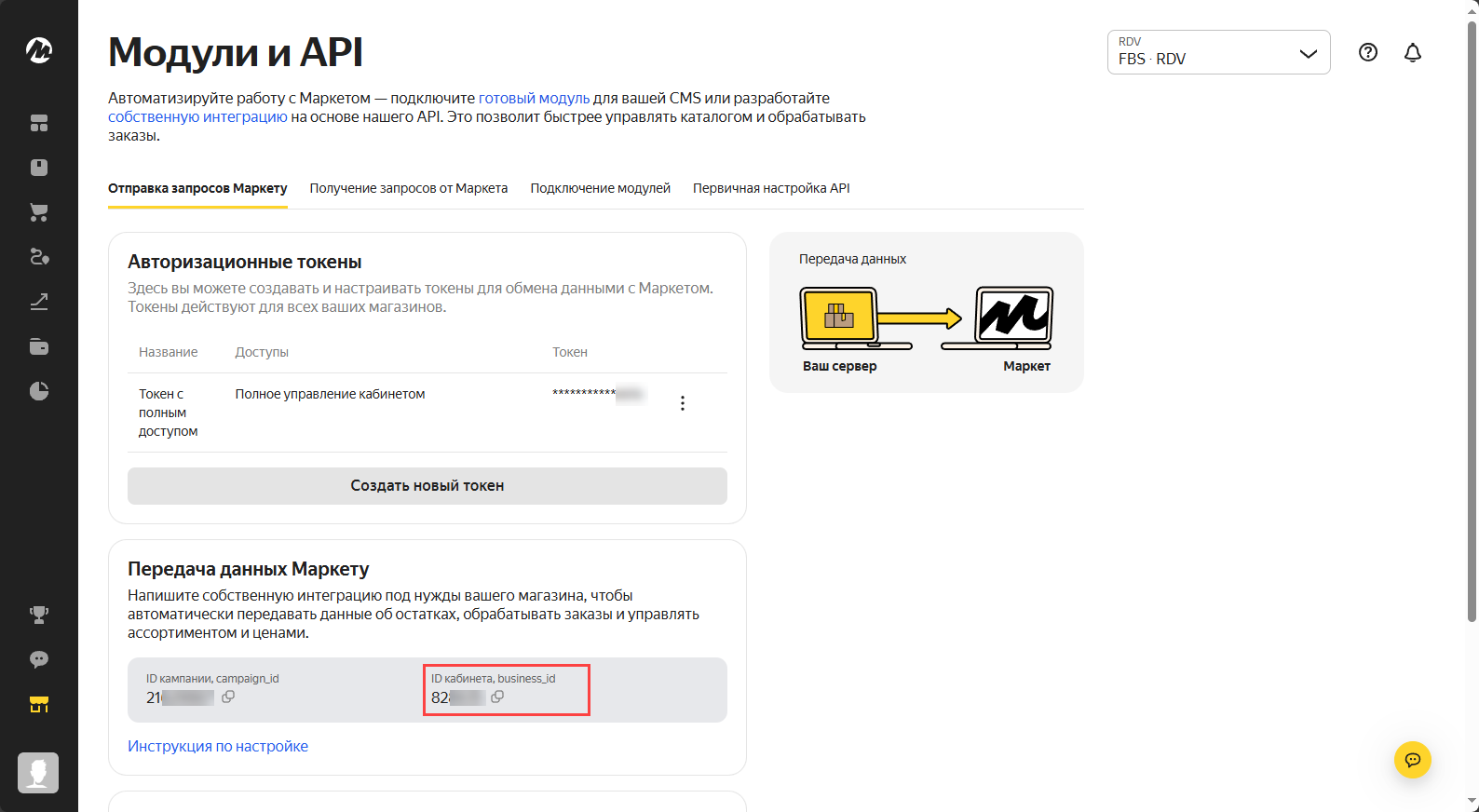
Указываем "Идентификатор бизнеса" в мастере подключения:
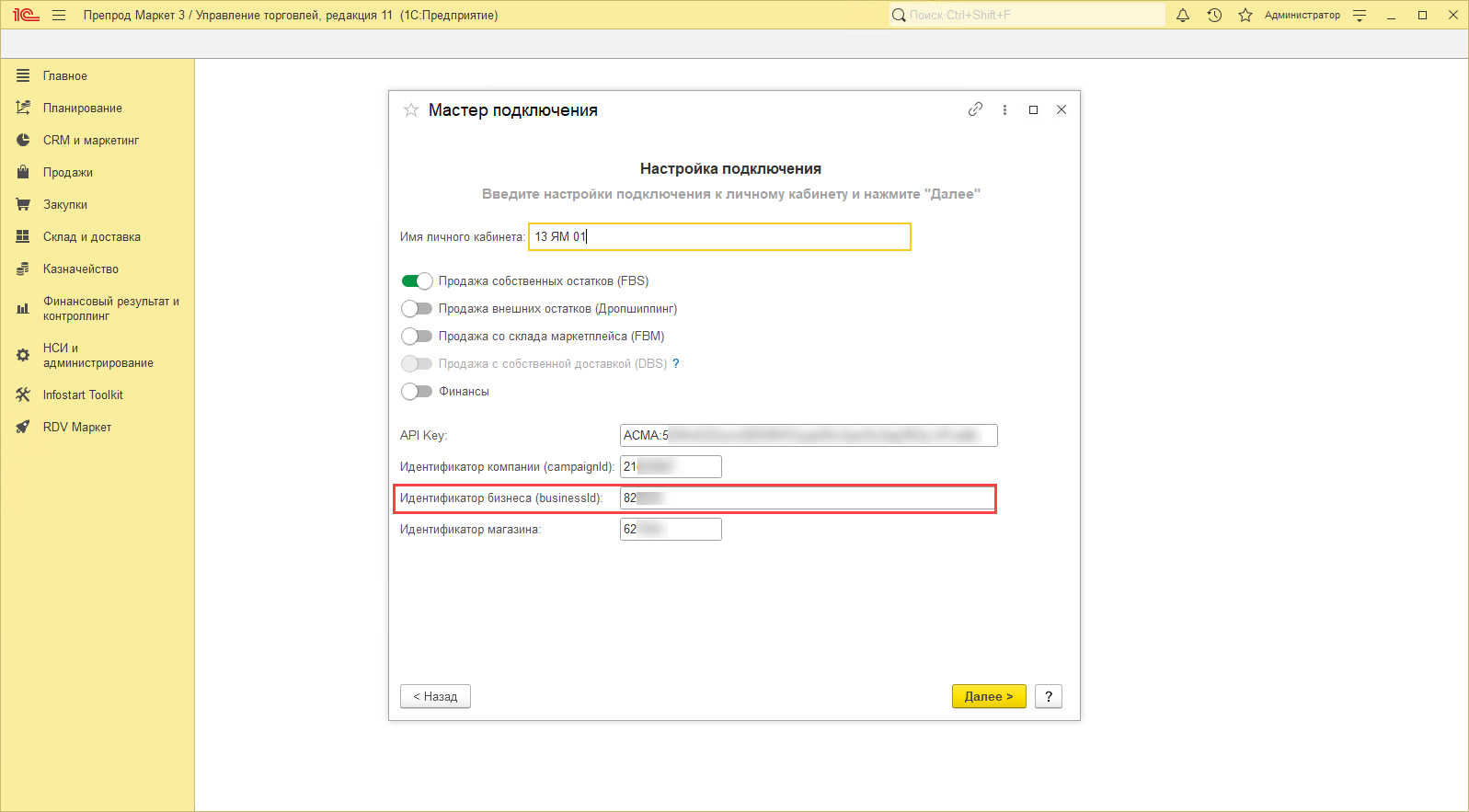
Пункт 8. Заполнение "Идентификатора магазина"
"Идентификатор магазина" копируем из ЛК, в списке "Кабинет и магазины":
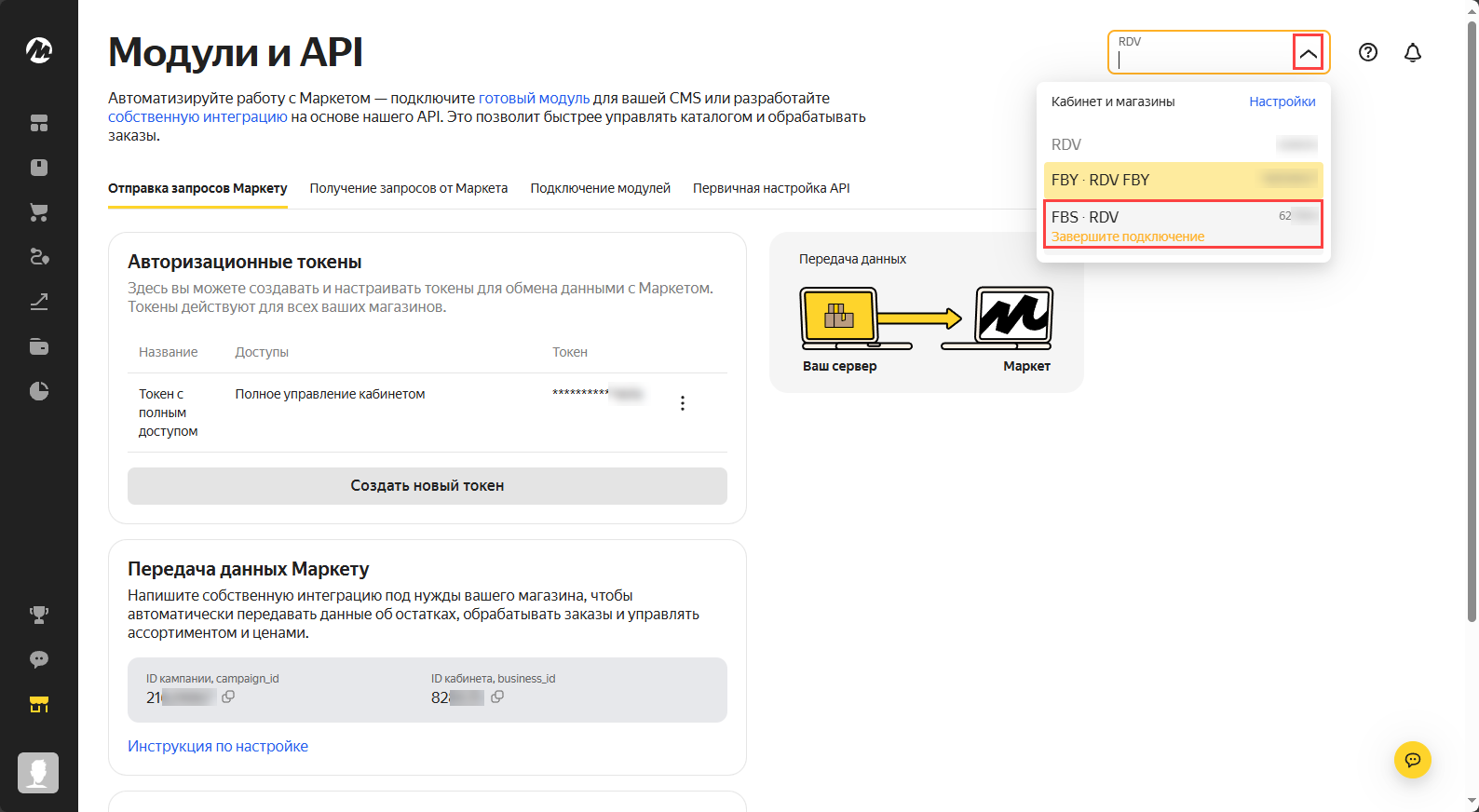
Указываем в соответствующем поле в 1С:
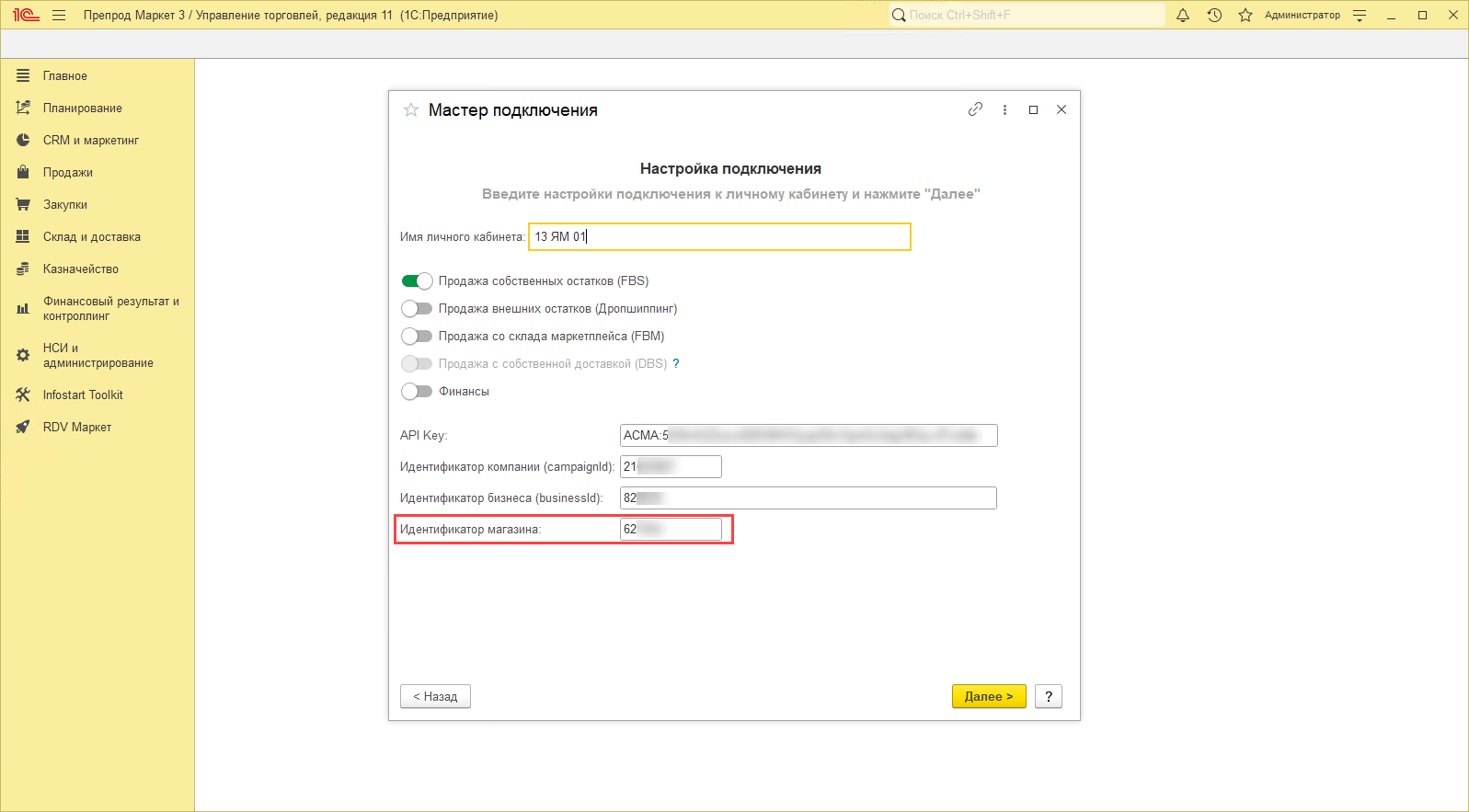
Нажимаем на кнопку "Далее":
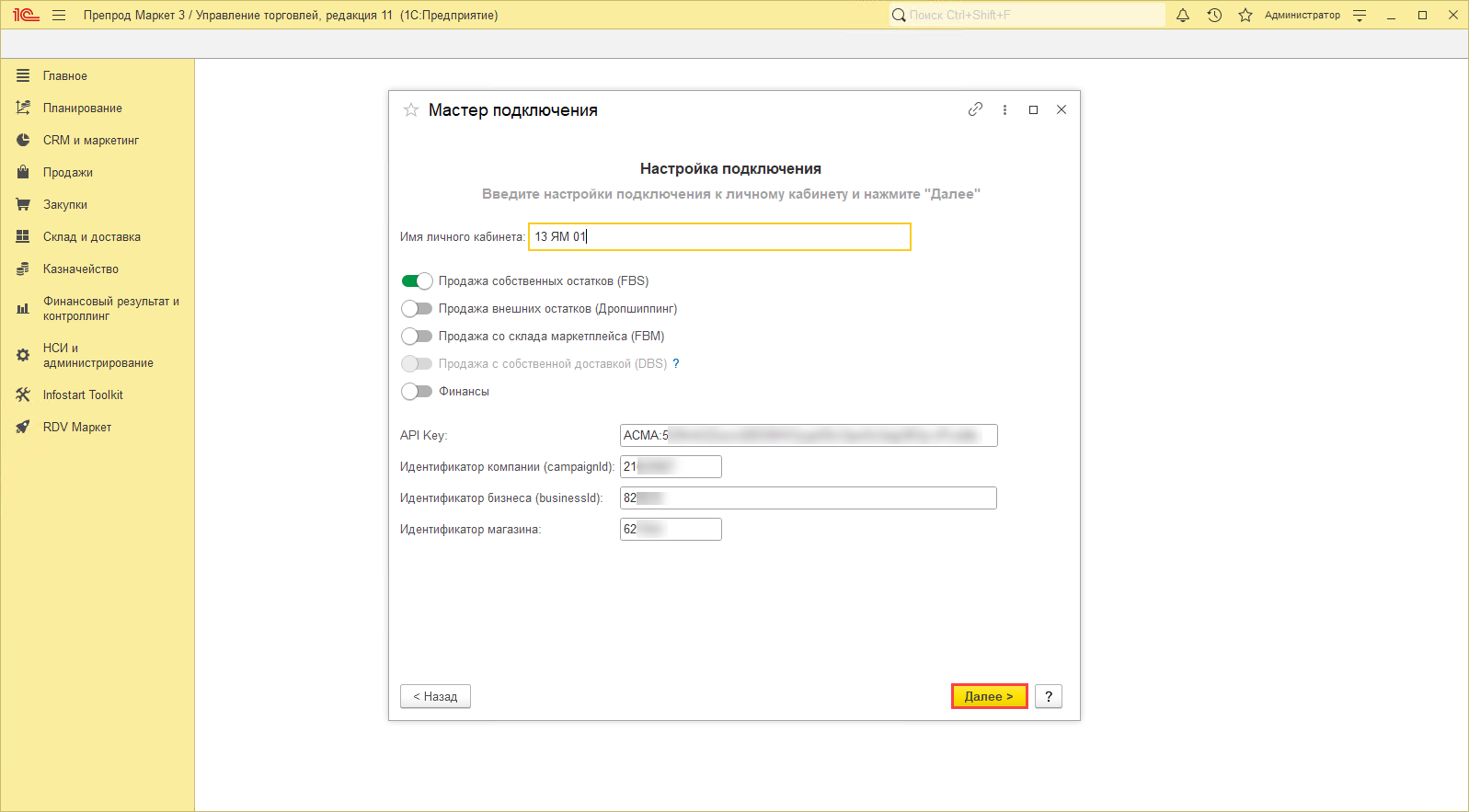
Шаг 4. Настройка складов
На данном шаге необходимо выполнить сопоставление склада из Личного кабинета и склада в учетной системе 1С.
Система автоматически загрузит склад из ЛК. Укажите с какого склада в базе, будет передаваться остаток на склад в Личном кабинете.
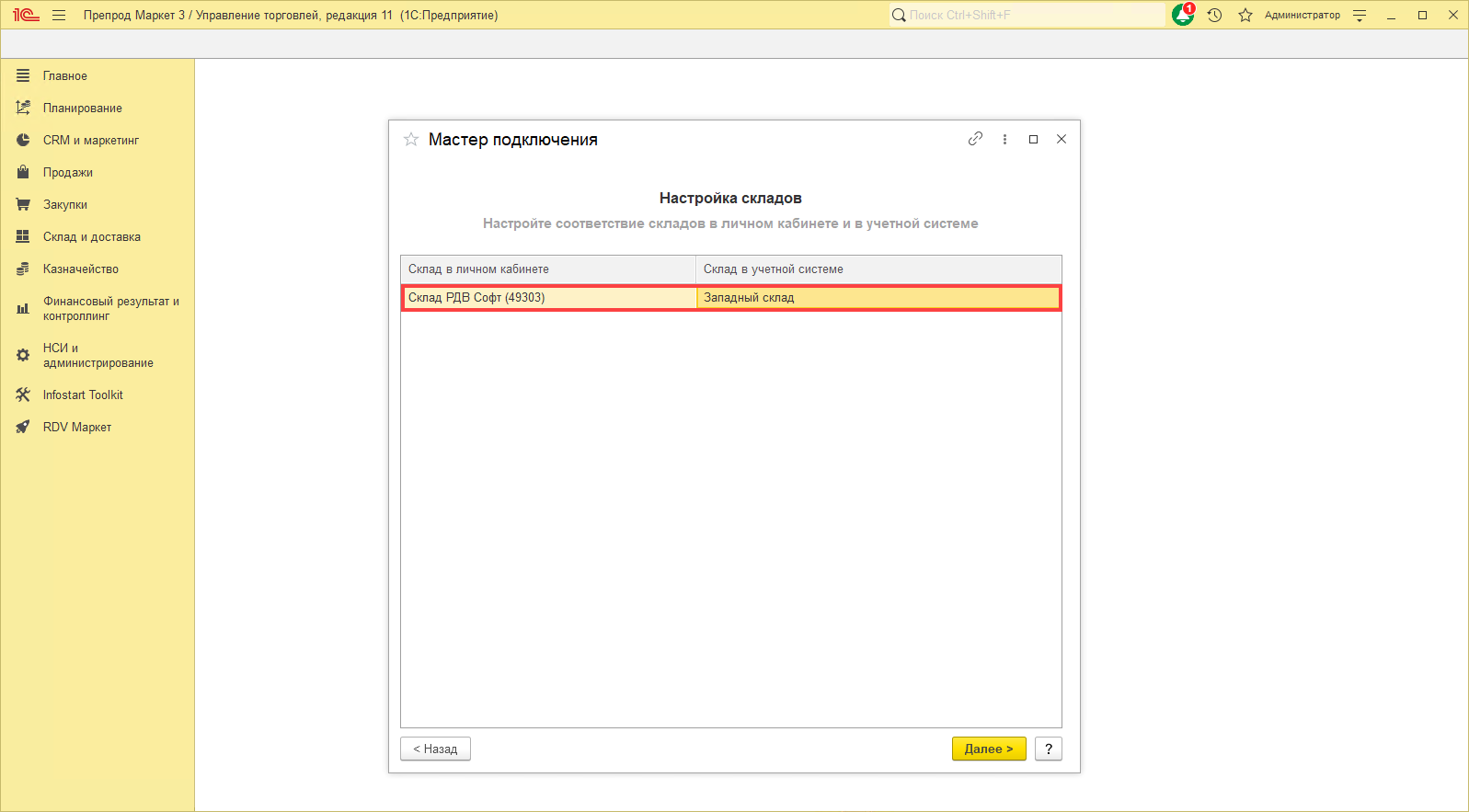
Шаг 5. Настройка трансляции остатков FBS
Настройте правила передачи остатков на маркетплейс, чтобы избежать продажи отсутствующего товара и отмен заказов.
Минимальный остаток FBS. Указанное число вычитается из доступного остатка на вашем складе в учетной системе. Это поможет избежать вынужденных отмен, особенно в высокий сезон.
Например: если на вашем складе в учетной системе фактический остаток 10 единиц товара, а значение минимального остатка установлено 3, это значит, что на маркетплейс будет транслироваться остаток 7 единиц товара.
Максимальный остаток FBS. Позволяет ограничить трансляцию остатков FBS по верхней границе. Если фактический остаток на складе больше указанного значения, то на маркетплейс будет передано именно указанное максимальное число, а не реальное количество товара на складе.
Например: если на вашем складе в учетной системе фактический остаток 15 единиц товара, а значение максимального остатка установлено 10, это значит, что на маркетплейс будет транслироваться остаток 10 единиц товара.
Расчет остатков по комплектам. С помощью этого переключателя можно передавать остатки на маркетплейс с учетом комплектующих. Как собирать заказы из комплектующих - можно ознакомиться в инструкции.
Например: если вы продаете товары как поштучно, так и комплектами, то при включении настройки система будет передавать доступное количество комплектов на маркетплейс. Допустим, у вас на складе есть 5 столов и 12 стульев, а комплект состоит из 1 стола и 3 стульев, в таком случае система будет передавать остаток на маркетплейс по 4 полным комплектам.
- Автоактивация схемы FBS. Не используется для ЯМ.
- Настроить отбор по складам FBM. Не используется для ЯМ.
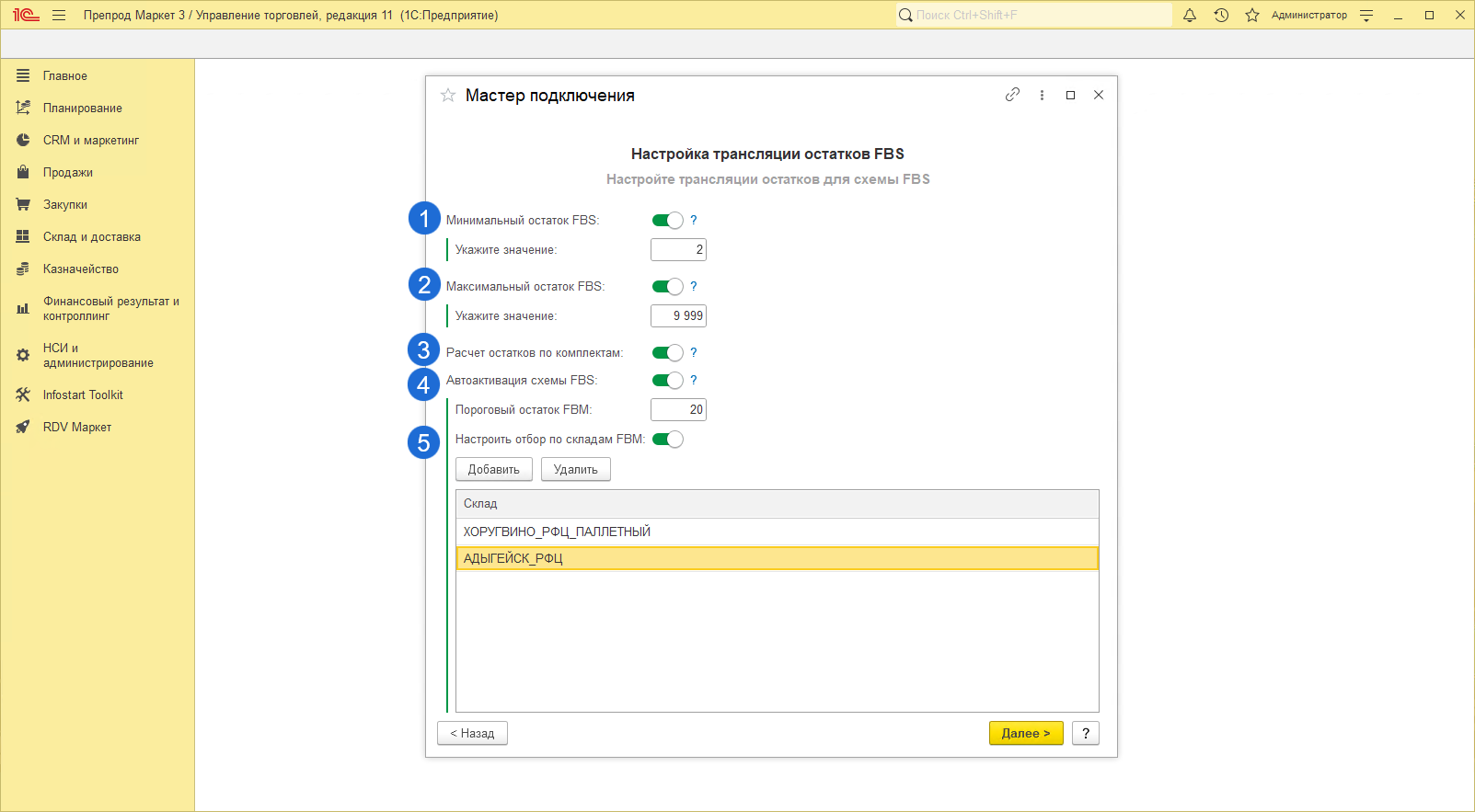
Шаг 6. Настройка интервалов отгрузок FBS
Данный шаг доступен при включенной настройке "Использовать Конвейер отгрузок FBS".
Здесь можно настроить временные интервалы (слоты), в течение которых заказы будут автоматически собираться в одну общую отгрузку для передачи в службу доставки.
Это позволяет объединять несколько заказов, созданных в выбранный период времени.
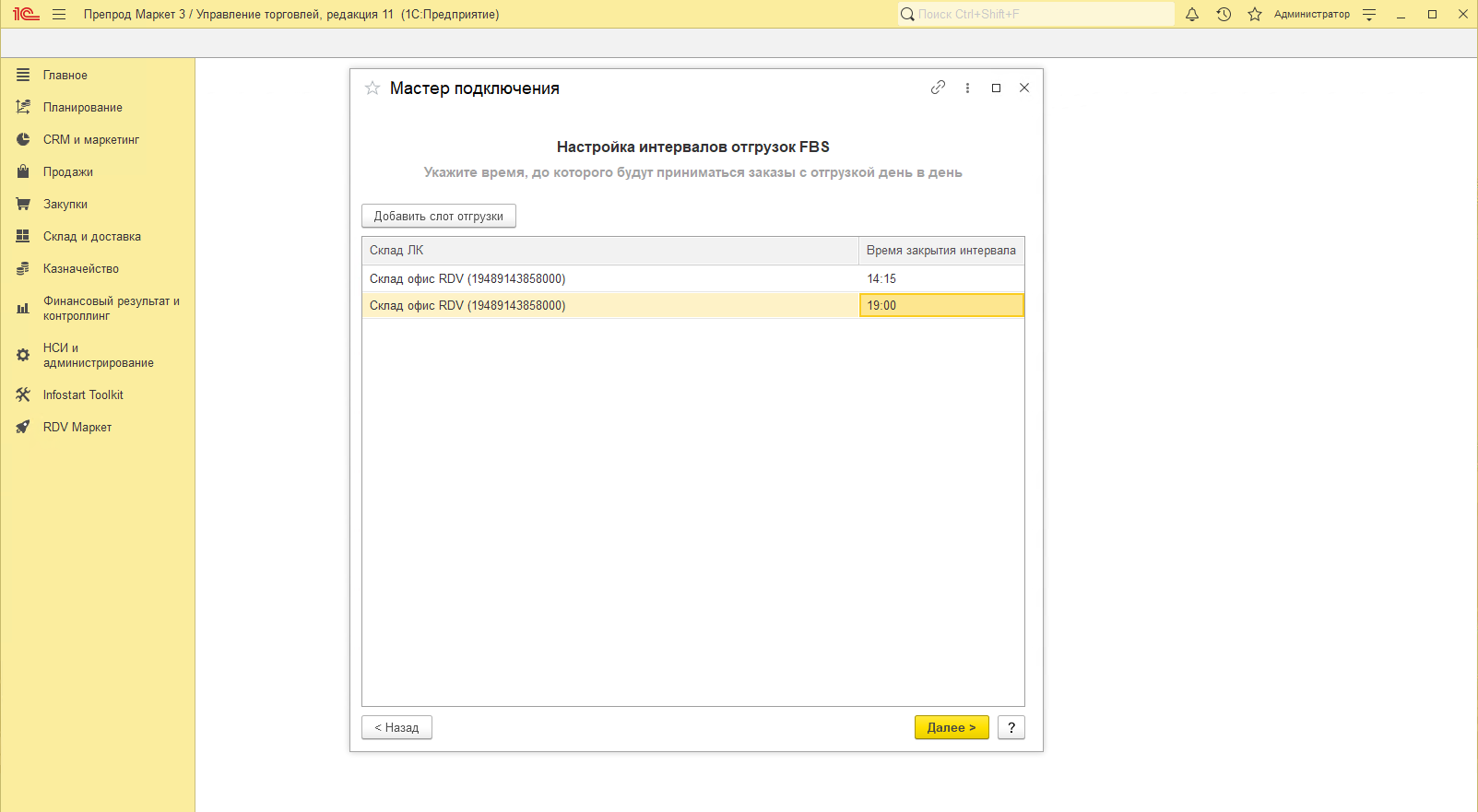
Cлот отгрузки - это временной интервал, в течение которого:
Система накапливает заказы для формирования отгрузки
По окончании слота:
Текущая отгрузка закрывается для новых заказов
Начинается формирование новой отгрузки для следующих заказов
Как это работает на практике:
Допустим, слот настроен до 15:00:
Все заказы, поступившие до 15:00, попадут в одну отгрузку
В 15:01 система автоматически начинает включать заказы в новую отгрузку
Ключевые особенности:
Минимум один слот в сутки обязателен
Можно настроить несколько слотов в день
Настройки ведутся в разрезе складов, так как:
Разные склады могут работать в разных часовых поясах
Нагрузка на складах может отличаться
Как работать с Конвейером можно ознакомиться в инструкции по ссылке.
Шаг 7. Склады FBM
Если ранее была выбрана схема работы FBM, то необходимо добавить(1) склады, которые будут использоваться для работы с поставками FBM.
Выбрать один основной склад(2), который будет автоматически заполняться в поставку FBM при загрузке по API.
Склады, которые больше не используются для поставок, можно удалить из списка(3).
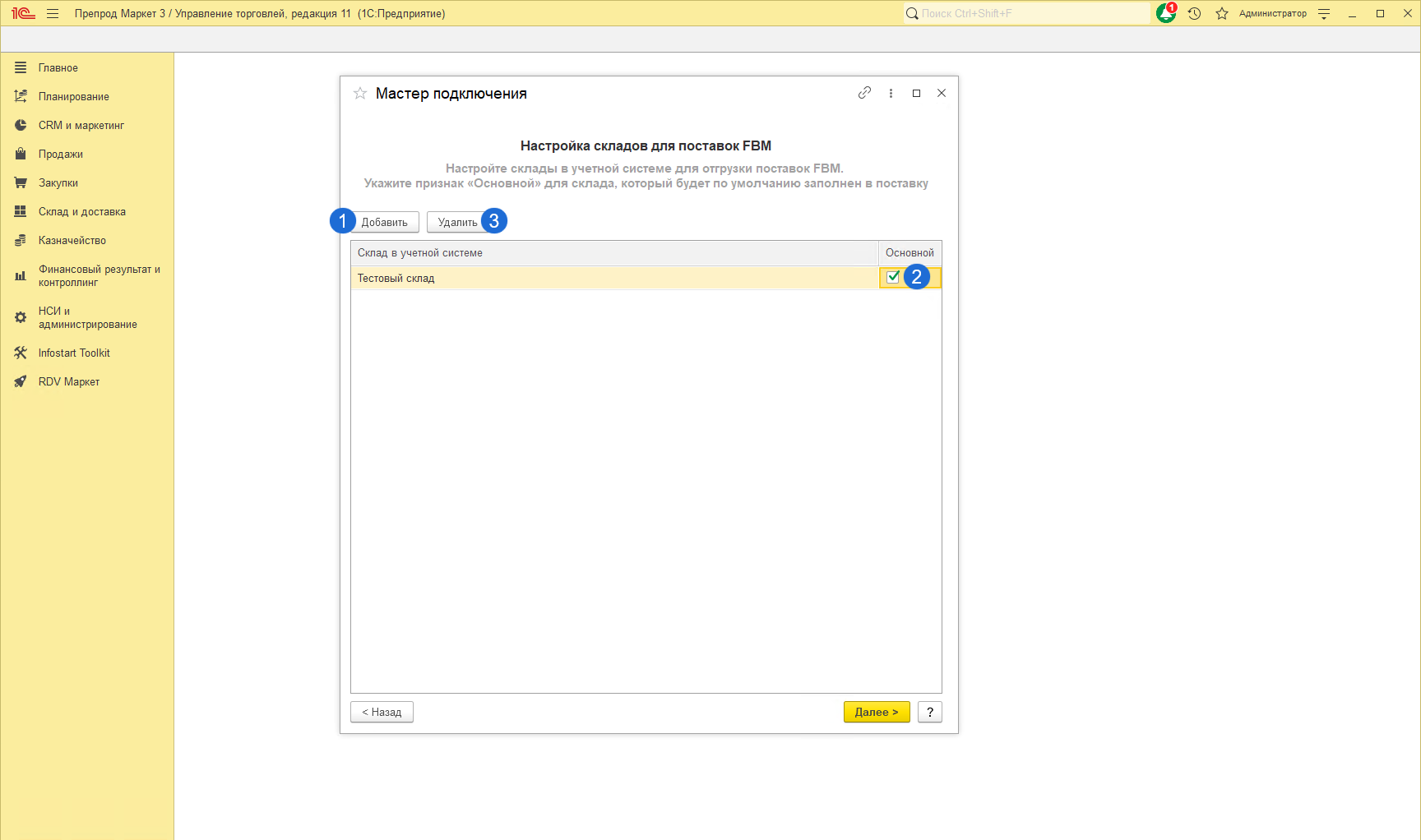
Шаг 8. Настройка цен
Выполняем сопоставление цен в Личном кабинете и вида цен в 1С.
Галочкой отмечены цены, для которых обязательно необходимо выполнить сопоставление.
Если ранее была выбрана схема работы FBM, то "Цена для поставок FBM" обязательна к сопоставлению.
На Яндекс Маркет можно передавать 2 вида цен:
- Цена товара с учётом скидок - Цена продажи.
- Цена без скидки - "Зачеркнутая" цена.
После выполнения сопоставления необходимо нажать на кнопку "Далее":

При использовании в базе ценообразования 2.0, цены установленные на упаковки номенклатуры пересчитаются для единицы измерения сопоставленного товара.
Например: Номенклатура Чай 1 шт. сопоставлена с карточкой товара (на следующем шаге инструкции).
Цена 300 рублей была установлена на упаковку из 3 шт.
Тогда на карточку маркетплейса 1 шт передастся рассчитанная цена 100 рублей.
Шаг 9. Сопоставление номенклатуры 1С с карточками товаров Яндекс Маркет
На данном шаге необходимо сопоставить товары маркетплейса с номенклатурой в базе 1С.
При нажатии на кнопку "Загрузить товары" с маркетплейса запрашиваются все товары со статусами: готовы к продаже, на проверке, скрыт вами, нет на складе.
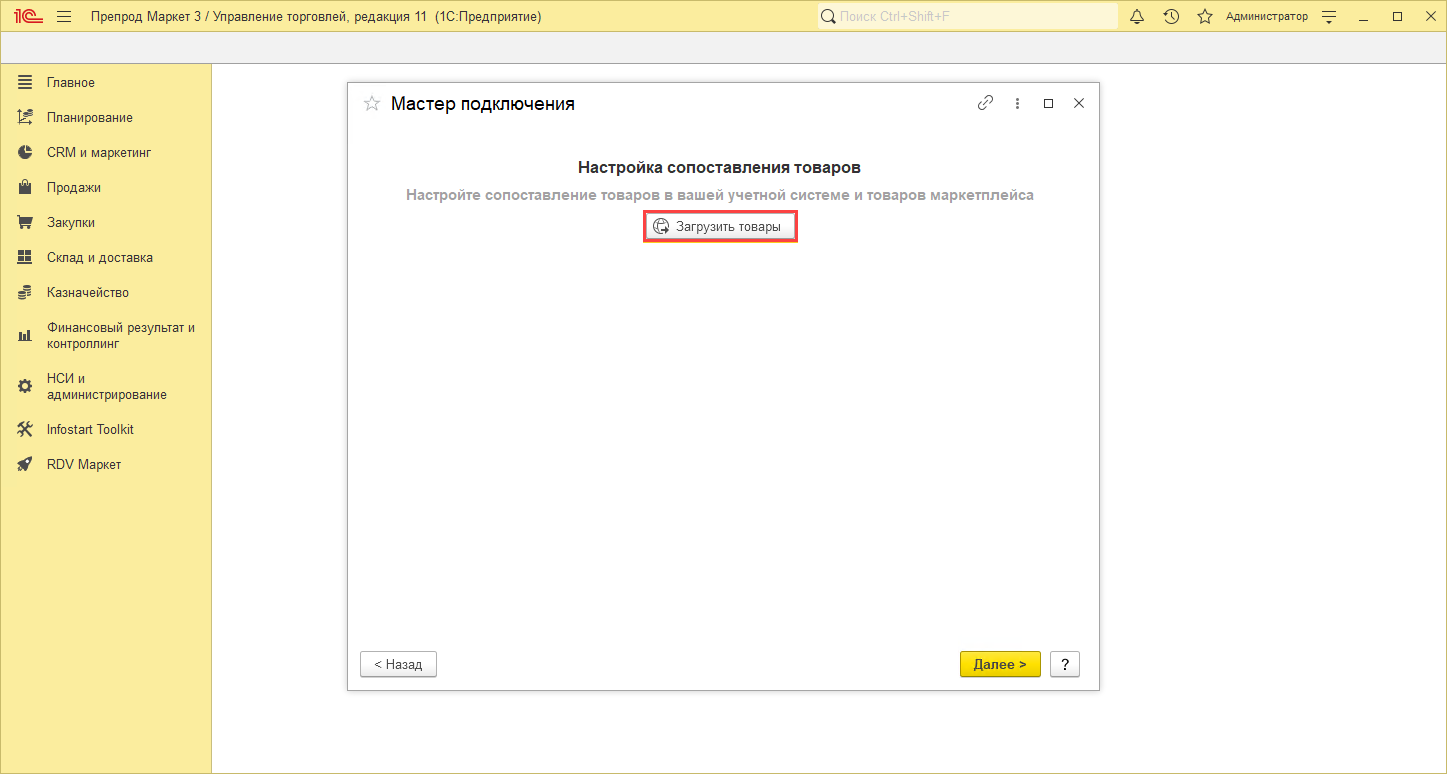
Чтобы получить новые созданные карточки, которые еще не продавались, необходимо зайти в карточку в раздел "Размещение"(1) нажать "Начать продажу"(2) и "Сохранить" (3):
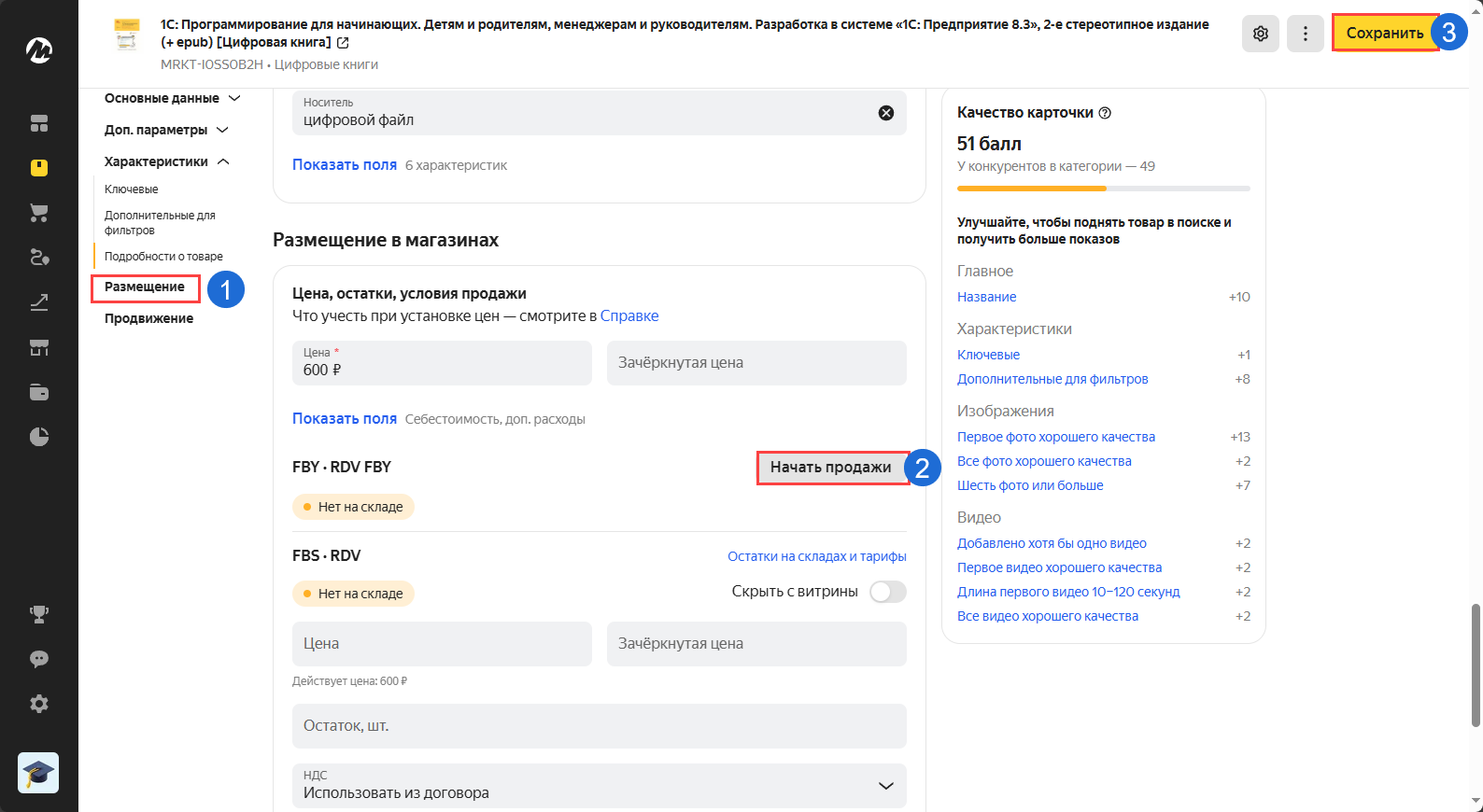
В один момент времени выполнять загрузку можно только одному пользователю для одного кабинета.
По итогам загрузки по API или из файла открывается новое окно, в котором происходит сопоставление товаров маркетплейса и номенклатуры в 1С.
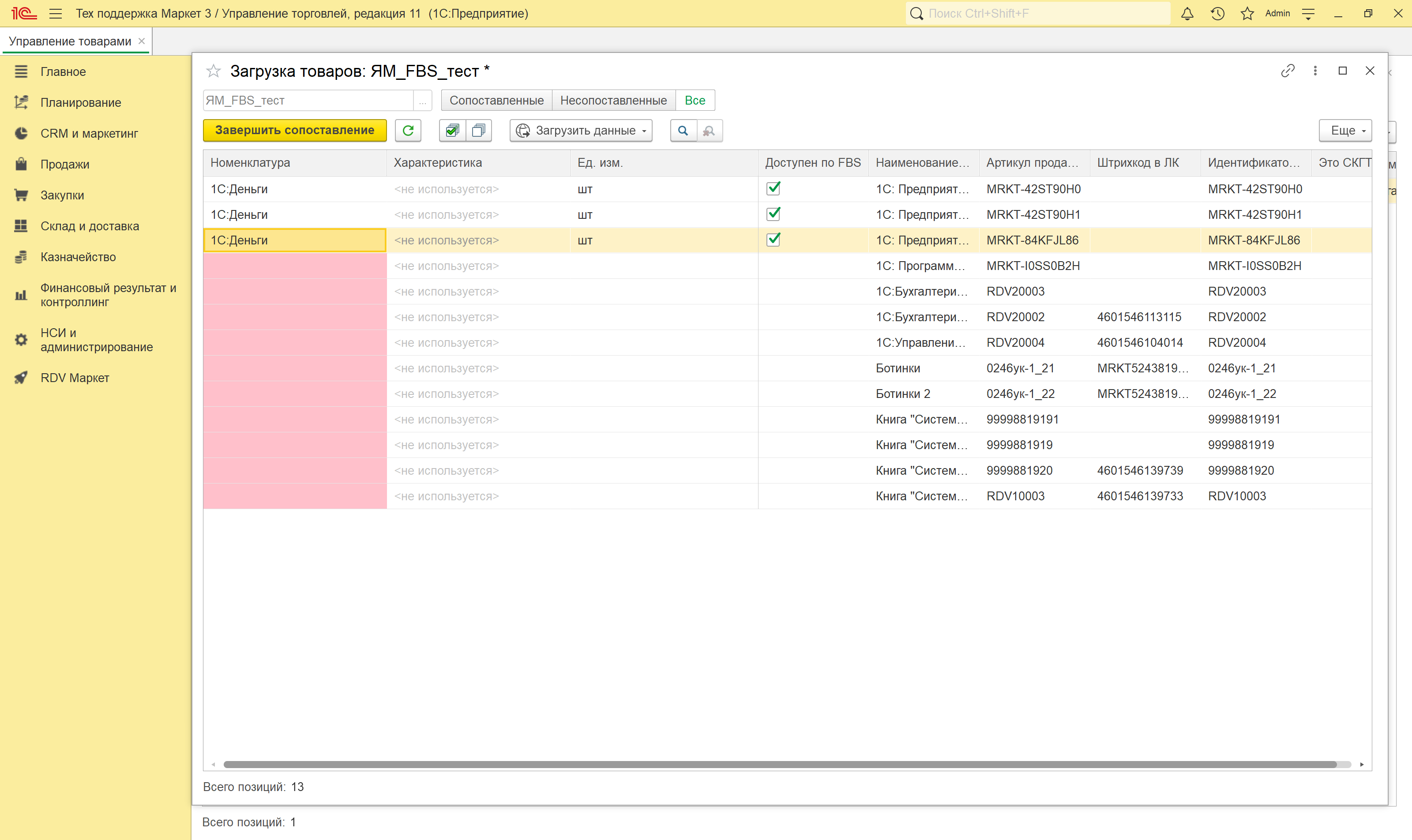
Сопоставление происходит в первую очередь между "Штрихкодом в ЛК" и "Штрихкодом" номенклатуры в 1С.
Во вторую очередь между "Артикулом поставщика" в ЛК и "Артикулом" номенклатуры в 1С.
Если номенклатура не сопоставилась, можно вручную выбрать с какой номенклатурой должен быть сопоставлен товар нажав двойным щелчком левой кнопки мыши на ячейку в столбце "Номенклатура":
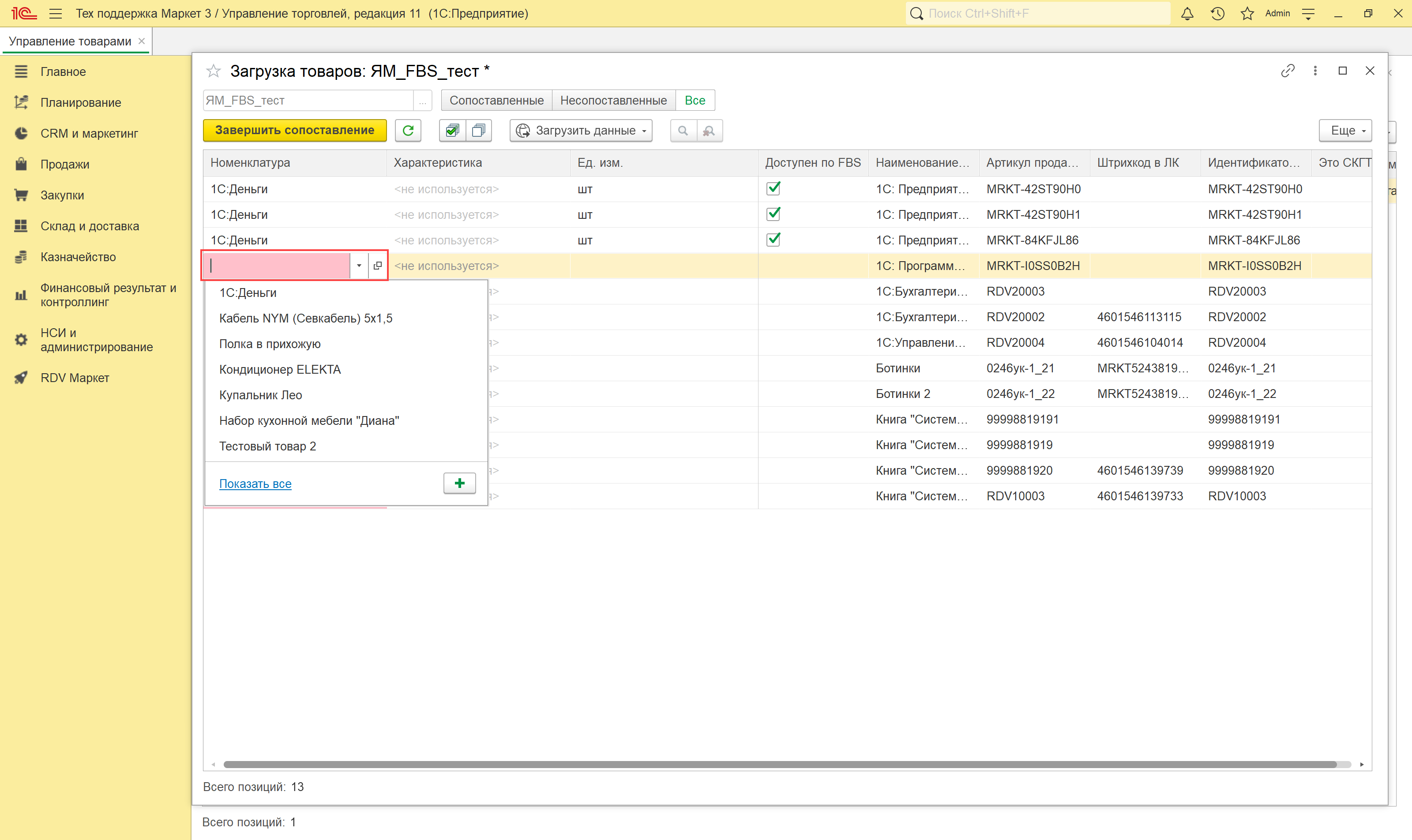
Установленный флаг "Доступен по FBS" означает, что по товару, после включения обмена остатками и ценами, данные будут передаваться на маркетплейс.
Если снять данный флаг, то цены и остатки по товару передаваться не будут, даже если включены обмены передачи остатков и цен.
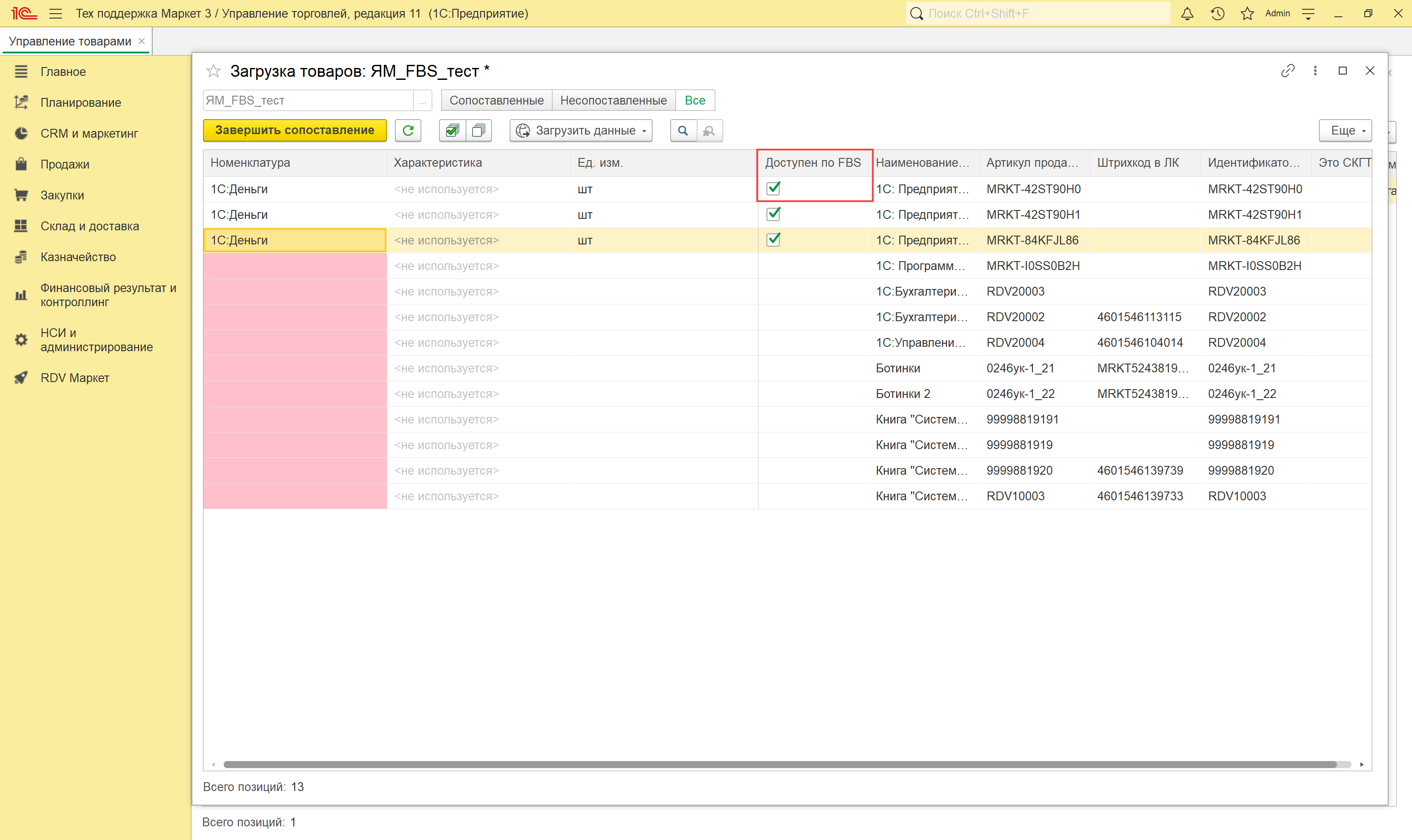
Не обязательно сопоставлять все товары сразу. К данному шагу можно вернутся позднее в рабочем месте "Управление товарами".
Для продолжения настройки необходимо нажать на кнопку "Завершить сопоставление":
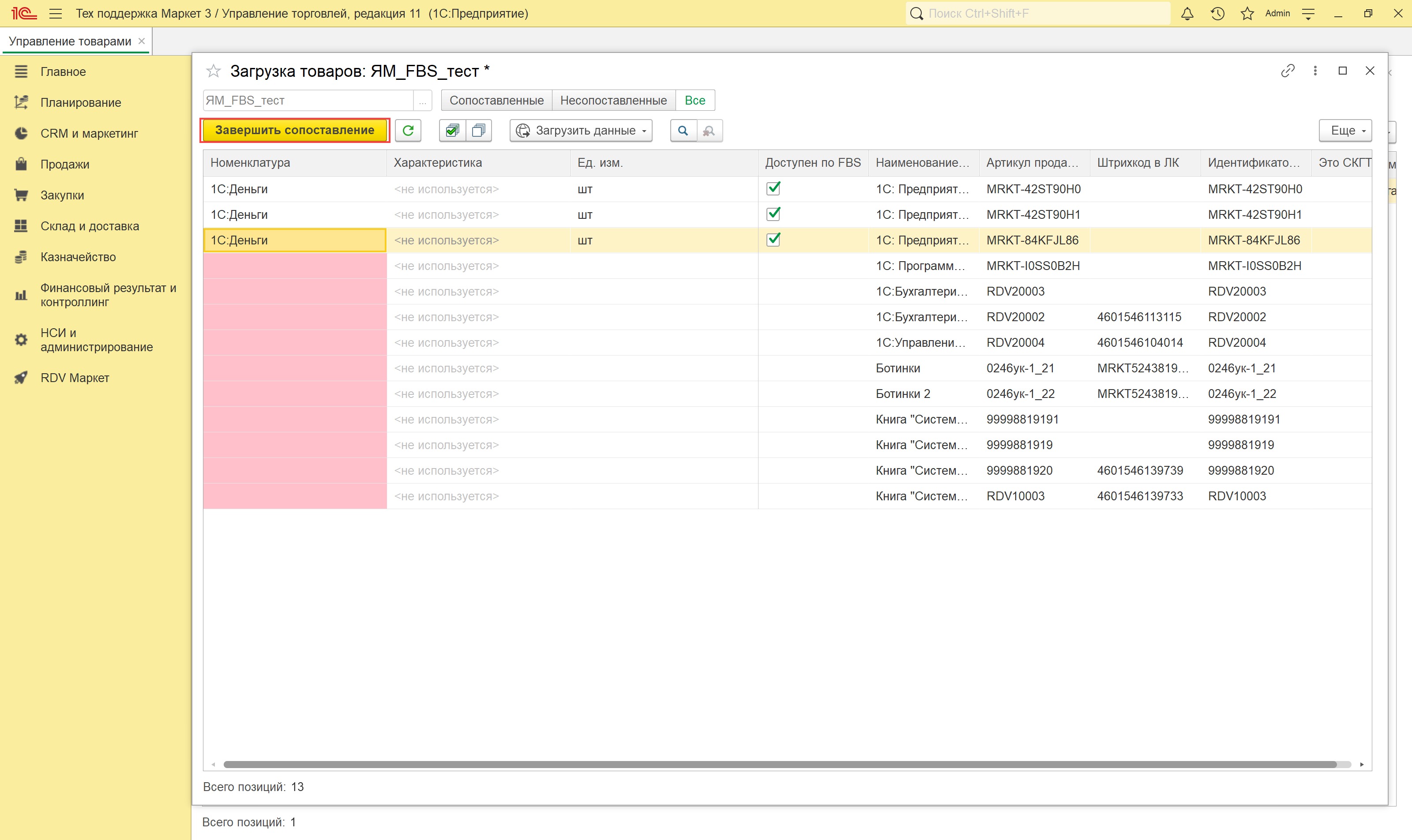
Если остались несопоставленные товары, - появятся предупреждение и они не будут записаны. Нажимаем "Да":
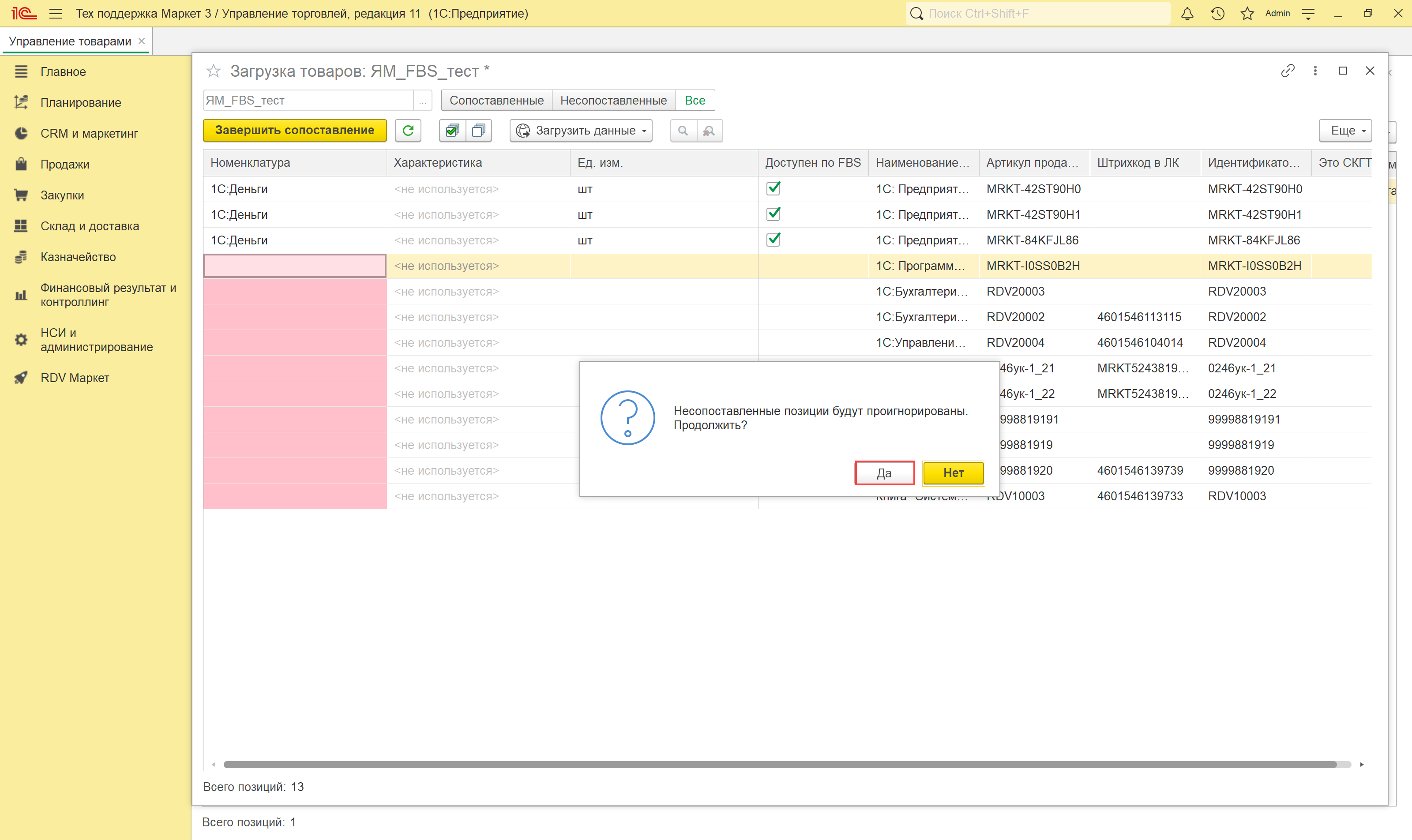
Появится информация о количестве загруженных карточках. Для перехода к следующему шагу нажимаем кнопку "Далее":
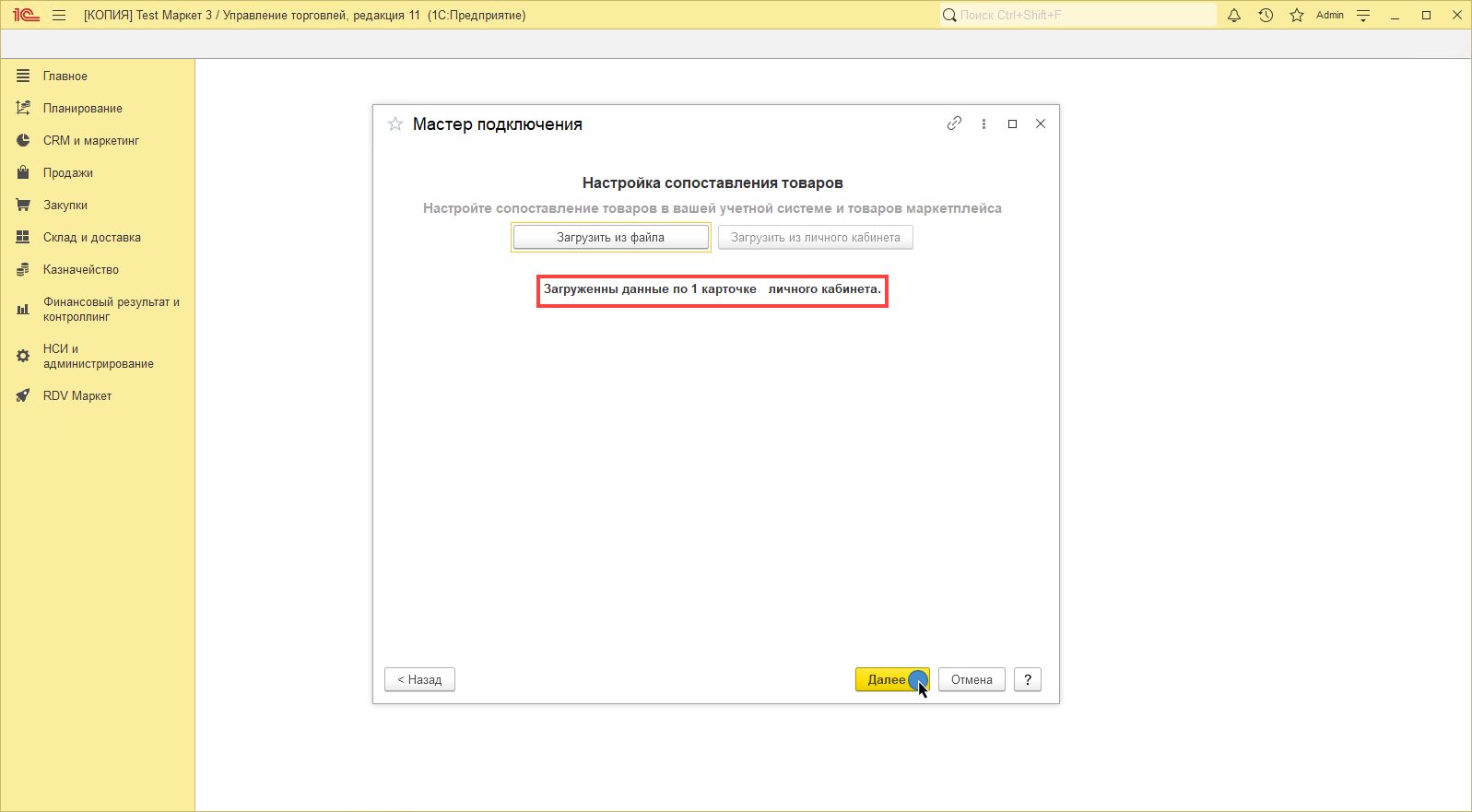
Шаг 10. Настройки параметров заказов
В данном окне указываем следующие настройки, которые автоматически будут заполняться в документе "Заказ клиента":
- Выбираем Организацию.
- Указываем контрагента Яндекс.
- Если в базе включена настройка "Использование соглашений с клиентам", то необходимо указать соглашение для контрагента Яндекс Маркет.
- В данном поле необходимо указать договор с Яндекс Маркетом. В базе обязательно должна быть включена настройка "Использовать договоры контрагентов".
- Включаем отражение продаж юридическим лицам при работе с взаиморасчетами.
- Нажимаем кнопку "Далее".
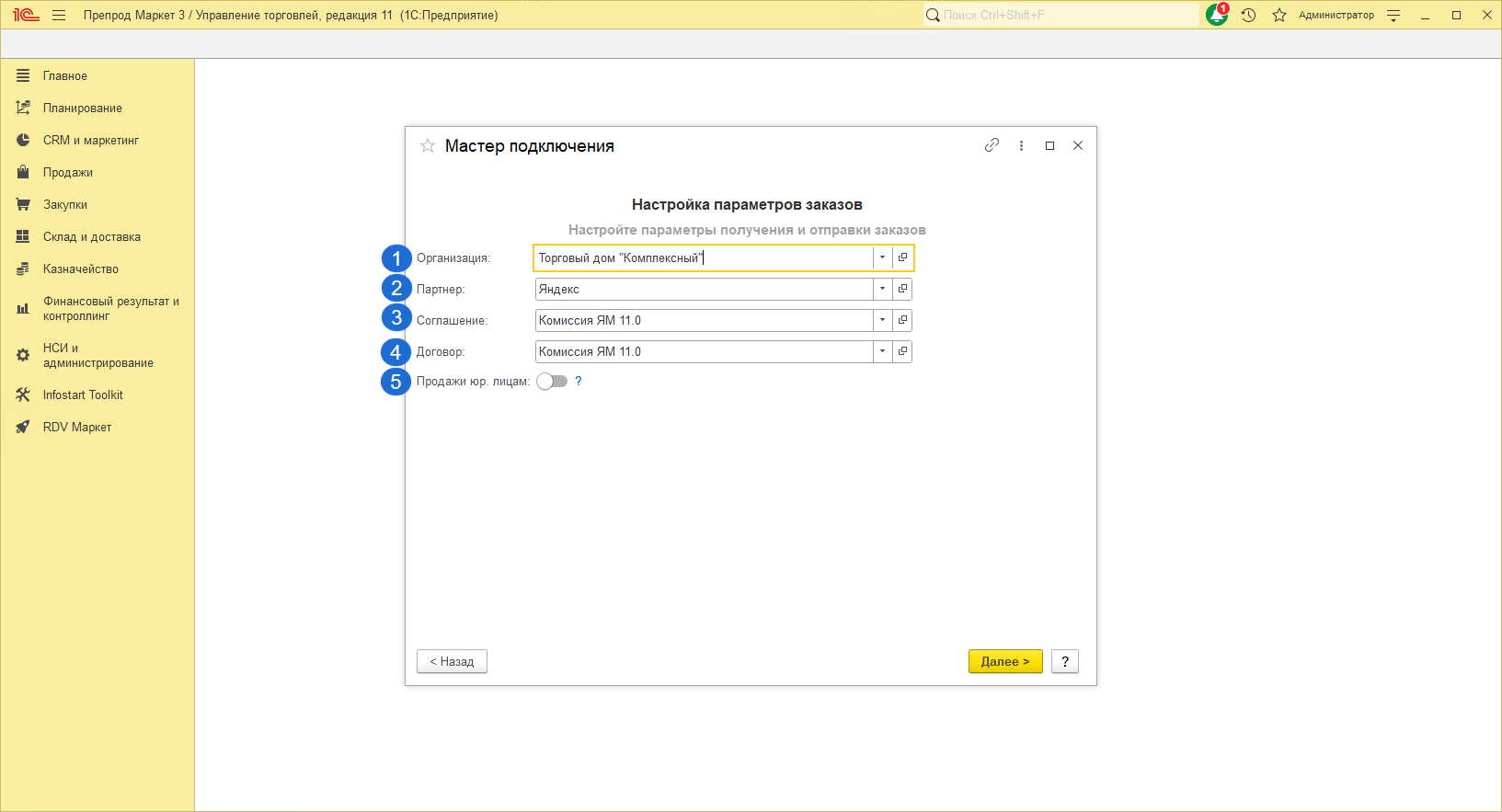
Данные для заполнения можно создать из формы, нажав на кнопку "Выбрать из списка" - "Создать":
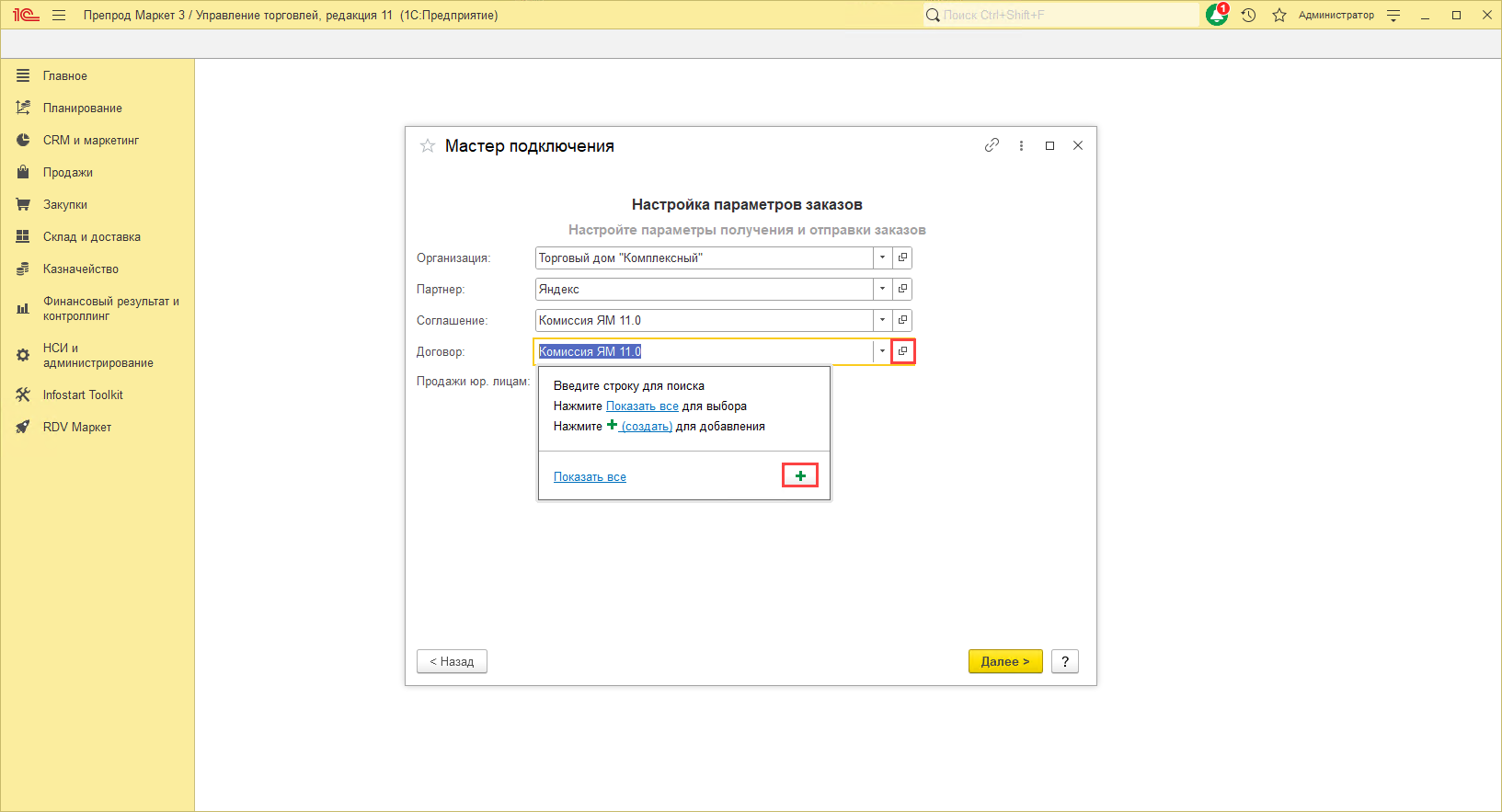
Заполнение Соглашения
Необходимо выбрать Индивидуальное соглашение. При создании Соглашения необходимо на вкладке "Основное":
- Указать Наименование.
- Выбрать Клиента. В зависимости от настройки базы может потребоваться указание Контрагента.
- Выбрать Статус "Действует".
- Указать операцию "Передача на комиссию".
- Выбрать Организацию.
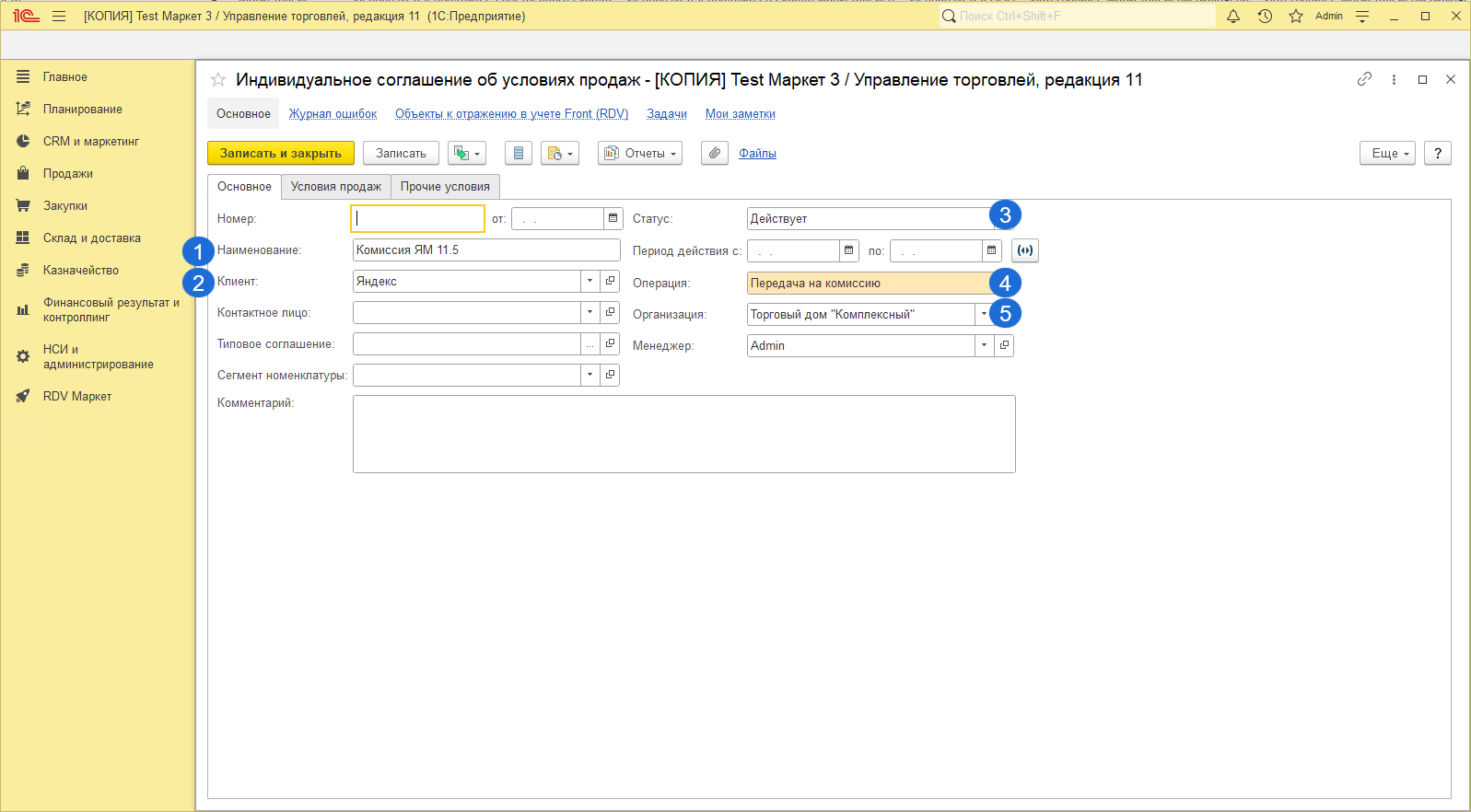
На вкладке "Условия продаж":
- В условиях оплаты выбрать "Требуется указание договора, порядок расчетов определяется в договоре".
- В комиссионном вознаграждении выбрать вариант: "Не рассчитывается".
- Если в базе включена константа "Выбирать версию комиссионных продаж" и отключена константа "Только комиссионные продажи 2.5", то можно выбрать версию комиссионной продажи 11.0 или 11.5. Если константа "Только комиссионные продажи 2.5" включена, то варианта выбора версии не будет и автоматически заполнится версия 11.5. В зависимости от версии создаются разные документы отгрузки. При версии 11.0 "Реализация товаров и услуг" с хозяйственной операцией "Передача на комиссию 11.0". При выборе 11.5 создается документ "Передача товаров" с хозяйственной операцией "Передача на комиссию".
- Указать валюту используемую в учете.
- Установить флаг "Цена включает НДС".
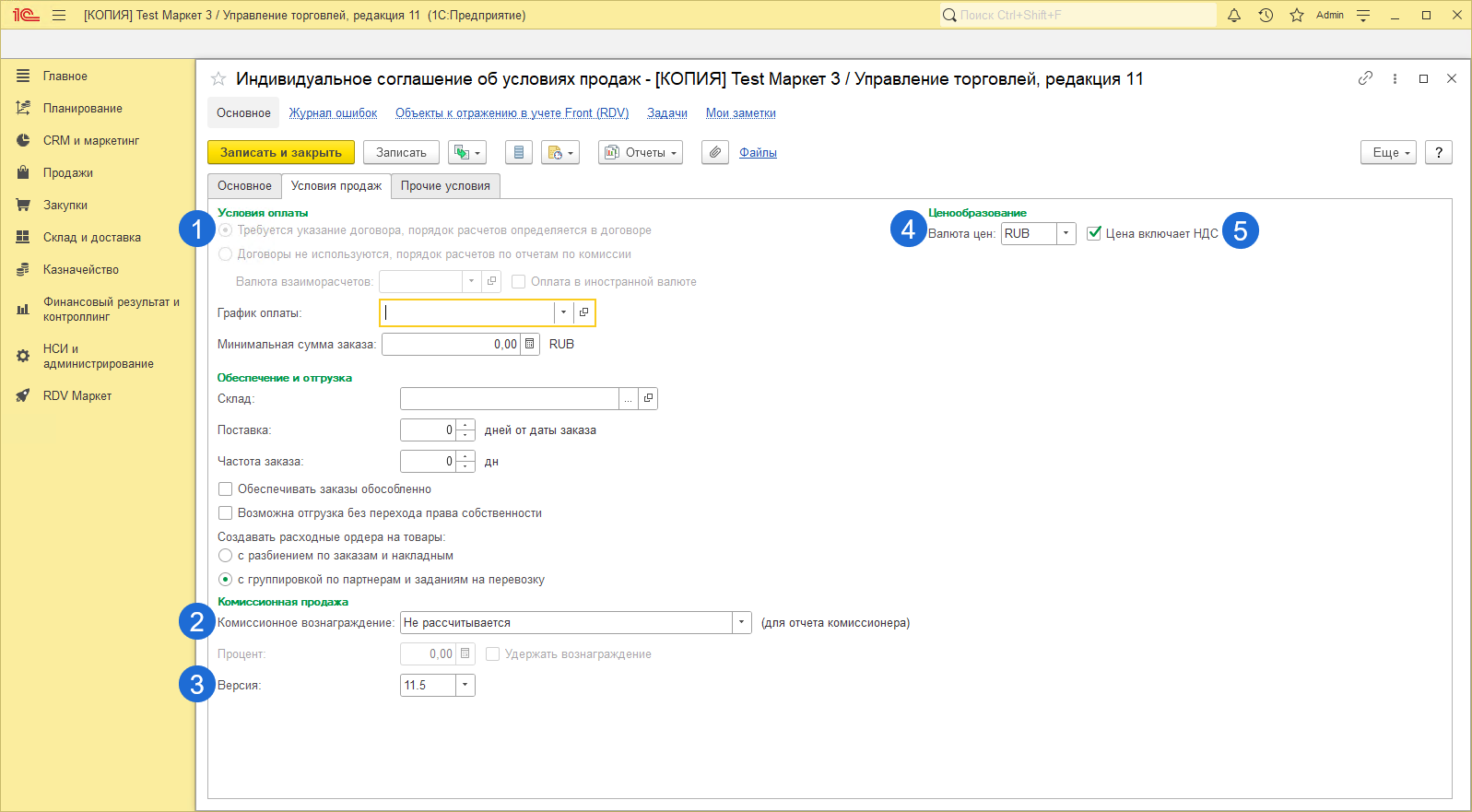
Заполнение Договора
При создании договора необходимо на вкладке "Основное":
- Выбрать Цель договора "Передача на комиссию".
- Указать Наименование.
Если в базе включена константа "Выбирать версию комиссионных продаж" и отключена константа "Только комиссионные продажи 2.5", то можно выбрать версию комиссионной продажи 11.0 или 11.5. Если константа "Только комиссионные продажи 2.5" включена, то варианта выбора версии не будет и автоматически заполнится версия 11.5. В зависимости от версии создаются разные документы отгрузки. При версии 11.0 "Реализация товаров и услуг" с хозяйственной операцией "Передача на комиссию 11.0". При выборе 11.5 создается документ "Передача товаров" с хозяйственной операцией "Передача на комиссию".
Флаг "Вести расчеты через конечных покупателей" должен быть снят.
- Выбрать Организацию.
- Необходимо обязательно указать Подразделение. В заказах подразделение заполняется из Договора.
- Выбрать счет организации.
- Указать Статус "Действует".
- Выбрать Комиссионера. В зависимости от настройки базы может потребоваться указание Контрагента.
- Заполнить счет комиссионера.
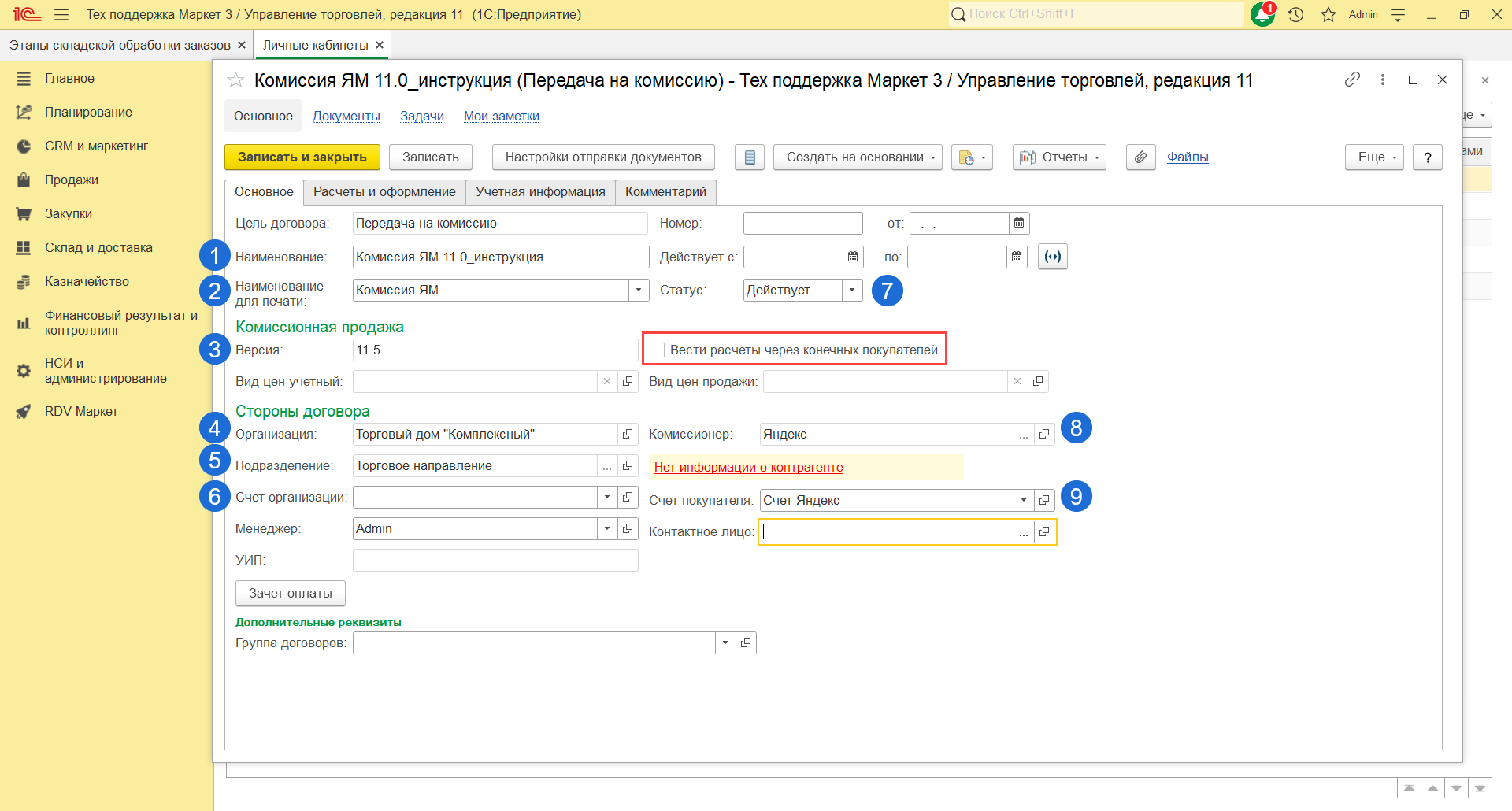
На вкладке "Расчеты и оформление":
- Выбрать Детализацию расчетов "По договорам".
- Заполнить валюту расчетов.
- Указать, что Налогообложение НДС "Определяется в заказах и накладных".
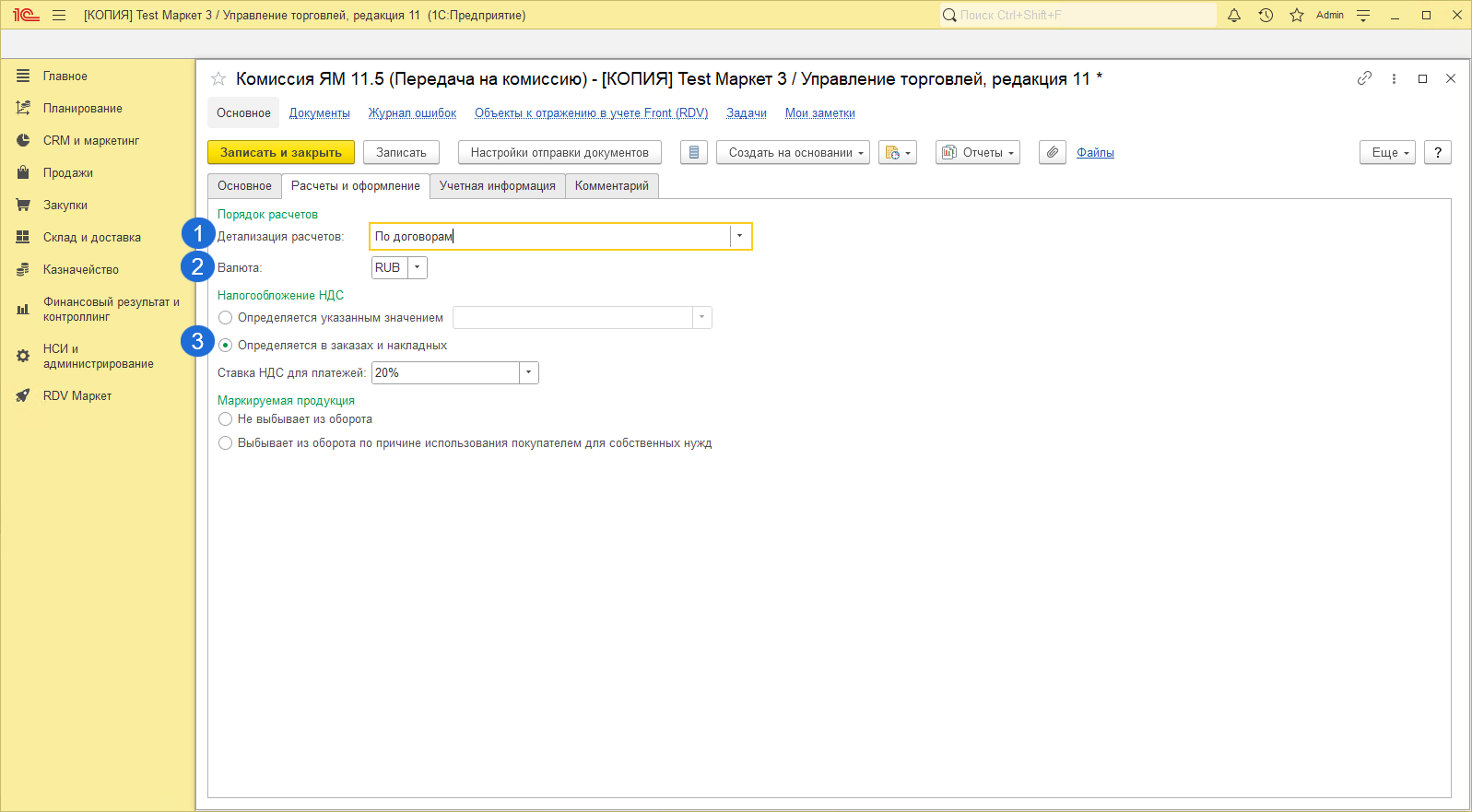
На вкладке "Учетная информация" поля с 1 по 3 заполняются в зависимости от учета, который ведется в базе:
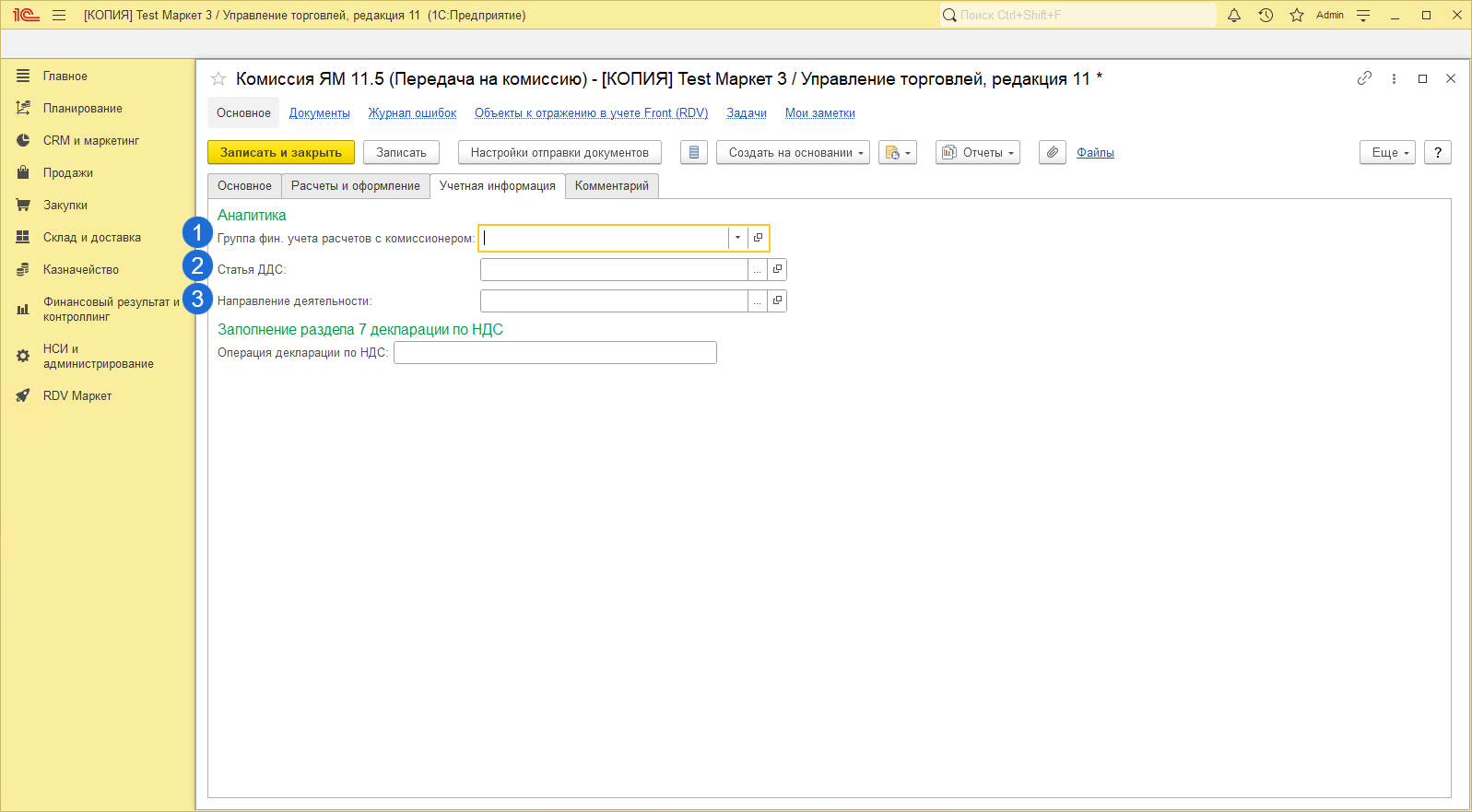
Шаг 11. Настройка обмена
На данном шаге необходимо выбрать по каким данным будет идти обмен с маркетплейсом::
- Передавать остатки по товарам на маркетплейс из 1С.
Если проверка обмена по API будет выполнятся не на всех товарах из ЛК, а на их части, то необходимо для всех остальных товаров в ЛК обнулить остатки.
Иначе в 1С будут приходить заказы на не связанные с номенклатурой товары, маркетплейс не найдет остаток по нему в 1С из-за чего отменит заказ и может заблокировать кабинет.
2. Передавать цены товаров на маркетплейс из 1С.
3. Получать заказы маркетплейса из личного кабинета в 1С.
4. Загружать заказы только по сопоставленным складам. При включении данной настройки заказы маркетплейсов загружаются только для тех складов маркетплейса, для которых выполнено сопоставление со складом в 1С.
5. Загружать отгрузку FBS следующего дня. Если настройка включена, то загружаем отгрузки на сегодня и на завтра.
6. Отгружать отменные после упаковки заказы.
7. Выберите способ автоупаковки заказов маркетплейсов.
Настройка Автоупаковки заказов
На данном этапе также можно настроить Автоупаковку заказов маркетплейсов, выбрав один из 3 вариантов:
- Не используется (только ручная упаковка). В таком случае заказы необходимо будет упаковывать вручную в рабочем месте "Управление заказами FBS" по инструкции.
- Все товары в одну коробку (одно грузовое место). В таком случае заказы будут упаковываться автоматически всегда в одно грузовое место.
- Каждый товар в отдельную коробку (отдельное грузовое место). В таком случае все заказы будут упаковываться автоматически каждый товар в отдельное грузовое место.
Пример:
Поступил заказ, в котором есть 3 товара: ручка, карандаш и ластик.
При выборе способа автоупаковки "Все товары в одну коробку (одно грузовое месте)" для ручки, карандаша и ластика сформируется одно грузовое место и будет напечатана одна этикетка.
Если выбран способ "Каждый товар в отдельную коробку (отдельное грузовое место)", то для ручки, карандаша и ластика сформируются отдельные грузовые места и для каждого товара будет своя этикетка.
Если выбран вариант "Не используются (только ручная упаковка)", то автоматически заказы не упакуются. Упаковывать заказы необходимо вручную. При ручной упаковки можно упаковать 3 товара в 2 грузовых места, например ручка будет в одном грузовом месте, а ластик и карандаш во втором грузовом месте. В таком случае на 3 товара будет 2 этикетки.
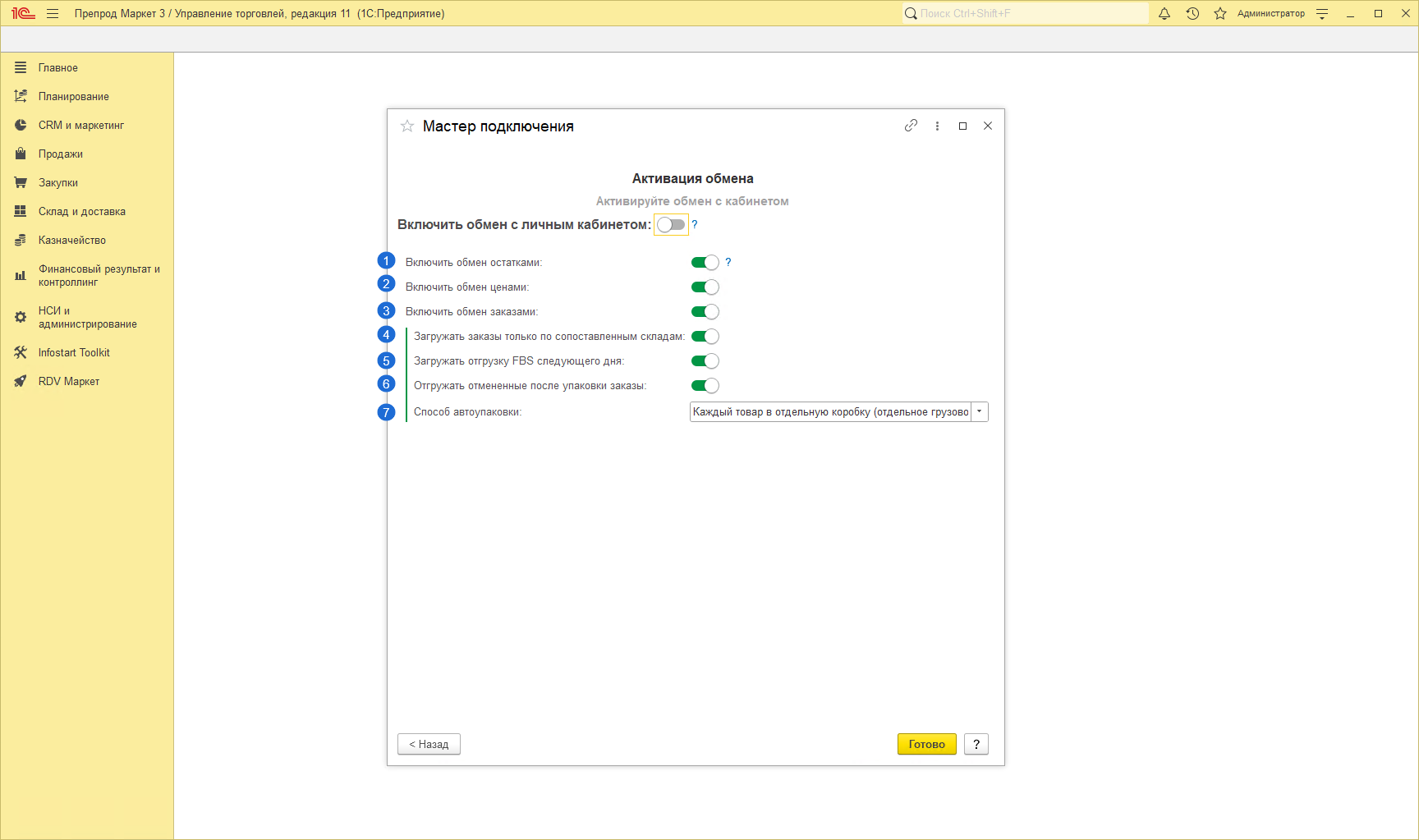
После чего необходимо Включить обмен с личным кабинетом и нажать кнопку "Далее":
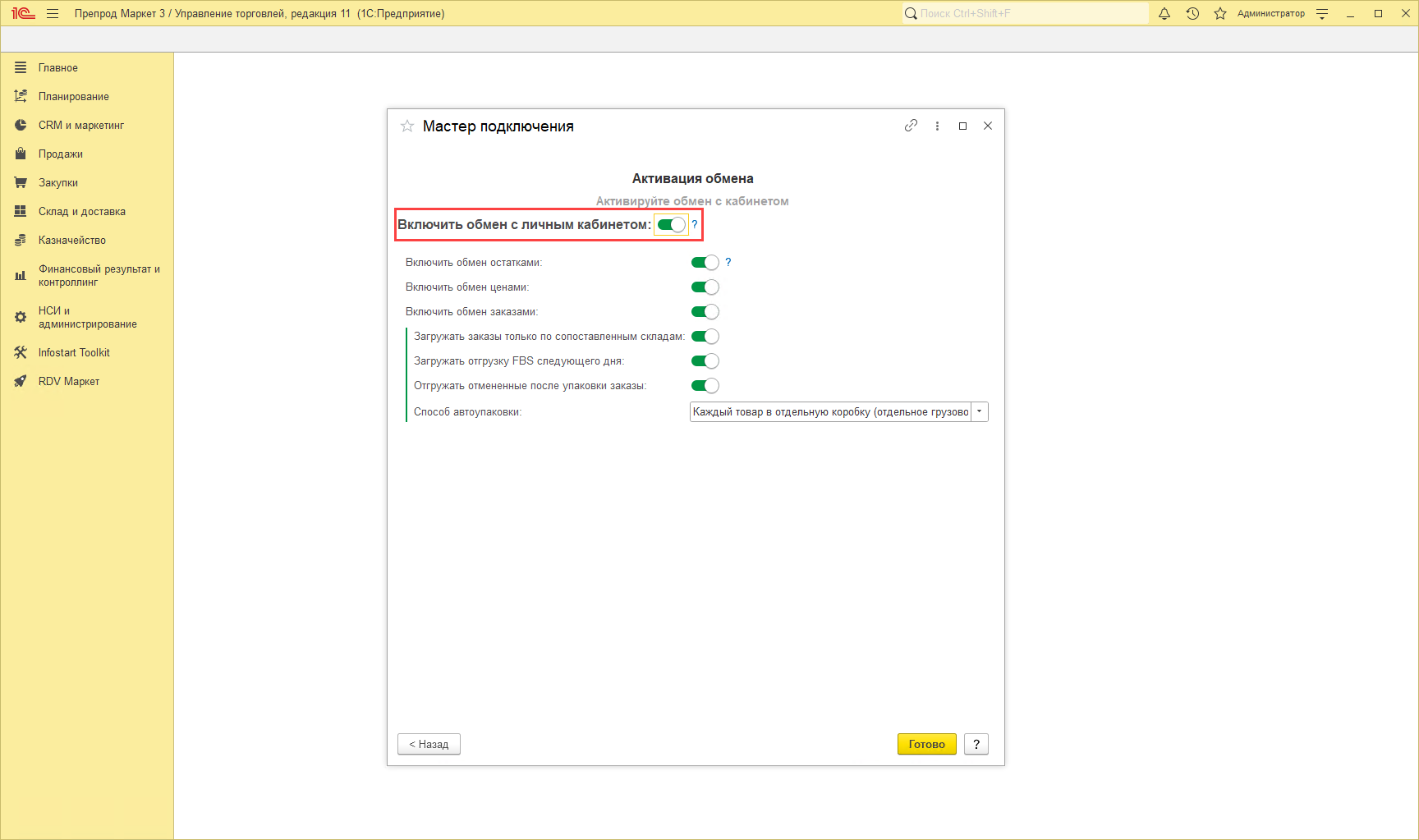
При включении обмена с личным кабинетом, обязательно должен быть включен обмен заказами, если в Личном кабинете Яндекс Маркета уже настроена работа через API.
Если обмен с личным кабинетом будет включен без обмена заказами, то когда начнут поступать заказы, они не будут обработаны по API, из-за чего маркетплейс заблокирует кабинет и скроет товары с витрины.
Настройка кабинета завершена.
Можно начать настройку следующего кабинета или выйти из мастера подключения по кнопке "Готово":